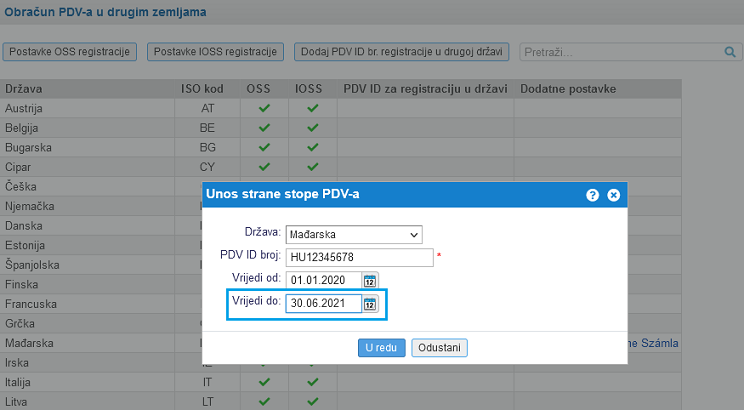Obračun PDV-a
Uporabom programa e-računi obračun PDV-a neće zahtjevati više od 5 minuta vašeg vremena. Program je u potpunosti automatiziran i djeluje na temelju dokumenata upisanih u program (izdani računi, knjižna odobrenja, primljeni računi, računi za predujam, ...) Podržava automatski prijenos podataka iz obračuna na obrasce PDV, PDV-S, ZP, PDV-K te u K-URA i K-IRA te omogućuje generiranje XML datoteka prilagođenih za predaju putem ePorezne.
Programski modul sadrži sljedeću funkcionalnost:
- u potpunosti automatiziran obračun PDV po obračunatoj [1] ili naplaćenoj realizaciji [1.1],
- izradu, pregled, uređivanje i ispis poreznih evidencija (K-IRA, K-URA, PDV-MU, PDV-MI, ...),
- izrada, pregled i uređivanje obrasca PDV, ispis obrasca PDV te mogućnost izvoza XML datoteke za ePoreznu [3],
- generiranje datoteke URA.XML za prijenos putem ePorezne [3],
- izrada, pregled i ispis obrazaca PDV-S i ZP te mogućnost generiranja XML datoteke za prijenos putem ePorezne,
- izrada, pregled i ispis INO_PPO te mogućnost generiranja XML datoteke za prijenos putem ePorezne,
- generiranje PPO obrasca i XML datoteke za prijenos putem ePorezne,
- automatski obračun PDV iz primljenih i danih računa za predujam, po izdavanju računa za izvršenu uslugu,
- mogućnost ispisa zbirnog PDV obrasca,
- spajanja mjesečnih obračuna PDV u tromjesečni obračun,
- knjiženje obračuna PDV-a [4]
- kreiranje naloga za plaćanje [6],
- izrada ispravka obračuna PDV-a [7].
1. Izrada novog obračuna PDV-a
Program e-računi podržava automatski prijenos podataka izravno sa dokumenata upisanih u modulima (izlazni računi, računi za predujam, knjižna odobrenja), (ulazni računi, knjižna odobrenja, računi za dani predujam) i (dnevni utršci) u obračun PDV te automatsko popunjavanje obrazaca PDV, PDV-S, ZP, K-IRA i K-URA.
Za pokretanje i pravilno sastavljanje obračuna PDV nije zahtjevano prethodno knjiženje dokumenata.
Za izradu novog obračuna PDV otvorimo modul , upišemo željeno razdoblje ili samo potvrdimo predloženo razdoblje obračuna te kliknemo na gumb :
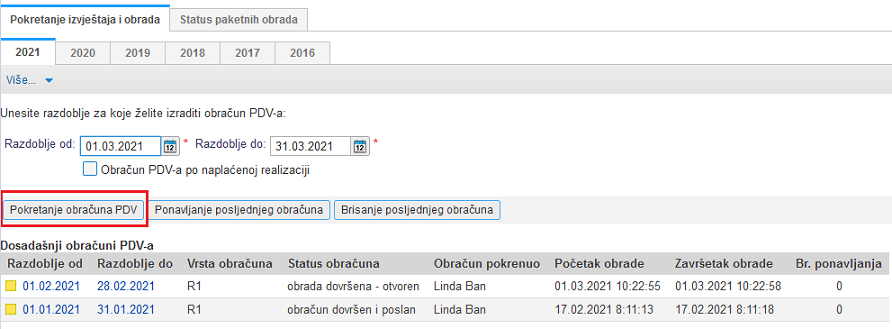 | ||||
| ||||
Obračun i svi popratni obrasci sastavljaju se automatski na temelju izvornih dokumenata.
Želimo li obračun naknadno dopuniti, moguće su dopune izravno u K-IRA i K-URA, kao i dopune podataka na obrascu PDV, što učinimo klikom na gumb u alatnoj traci:
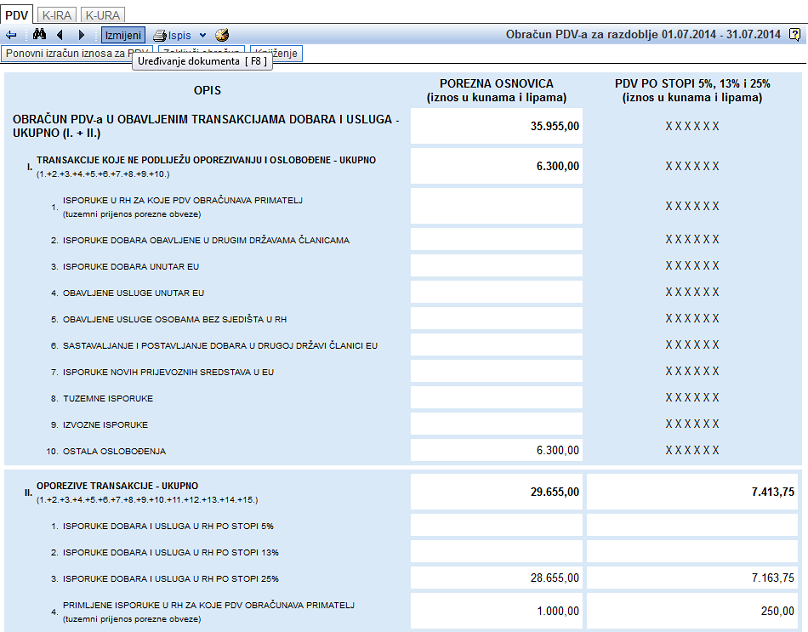 | ||||
| ||||
1.1. Obračun PDV po naplaćenoj realizaciji
Za izradu obračuna PDV-a po naplaćenoj realizaciji, u postavkama tvrtke pod zadamo Obračun PDV-a po naplaćenoj realizaciji:
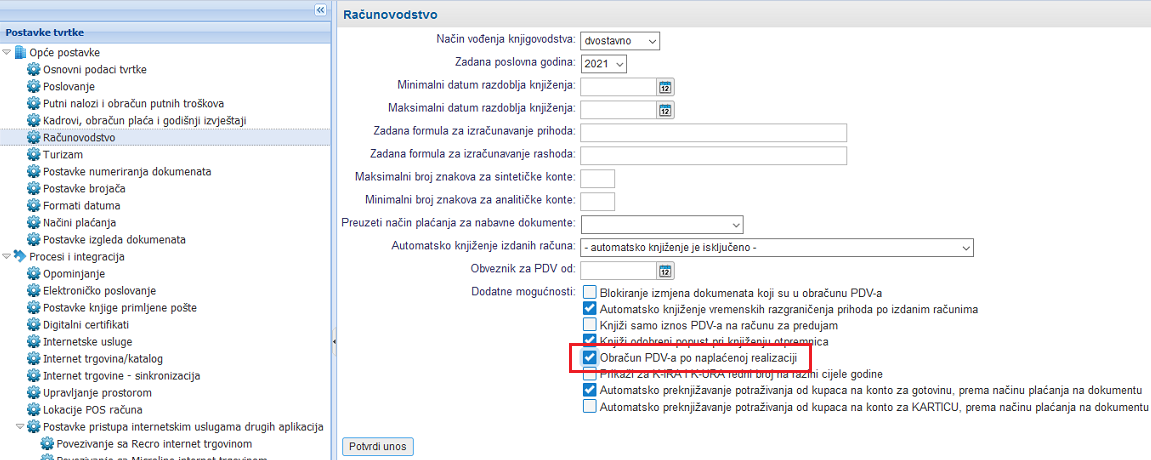 | ||||
| ||||
U masci za izradu obračuna PDV će u skladu sa izabranom postavkom automatski biti zadan obračun PDV-a na način koji će pratiti i u obračun PDV-a prenositi samo zatvorene stavke (plaćene i naplaćene račune):
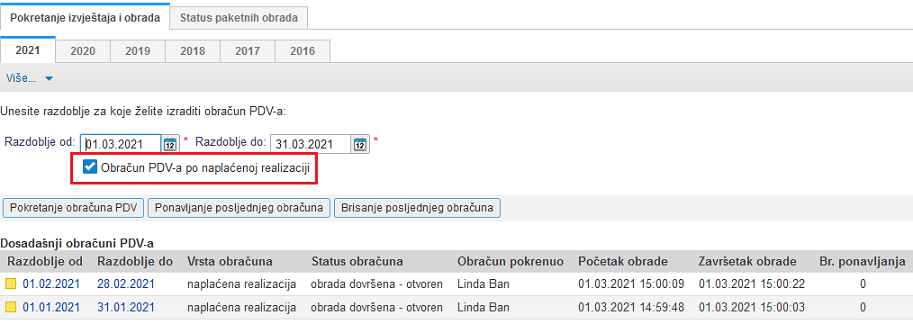 | ||||
| ||||
U obračun PDV-a po naplaćenoj realizaciji ulaze računi na kojima su evidentirani zapisi o plaćanju. Za iskazivanje zapisa o plaćanjima na računima, koristimo:
- ručni unos zapisa o plaćanju putem gumba na dokumentu,
- prijenos plaćanja na dokumente putem likvidacije priljeva tj. odljeva,
- zatvaranje stavki putem glavne knjige (saldakonto kartice).
1.2. Knjiga izlaznih računa
Pokretanjem obračuna PDV, kreira se knjiga izlaznih računa, u kojoj su obuhvaćeni i iskazani svi dokumenti, izdani u modulu .
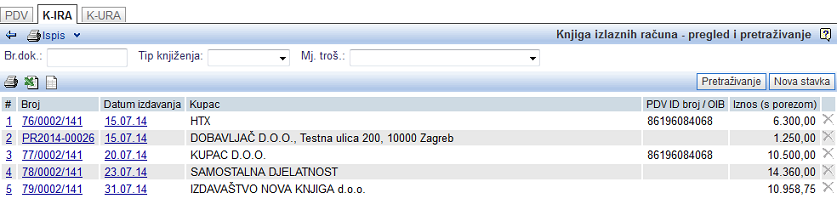 | ||||
| ||||
Za ručni unos stavki u K-IRA, kliknemo na gumb :
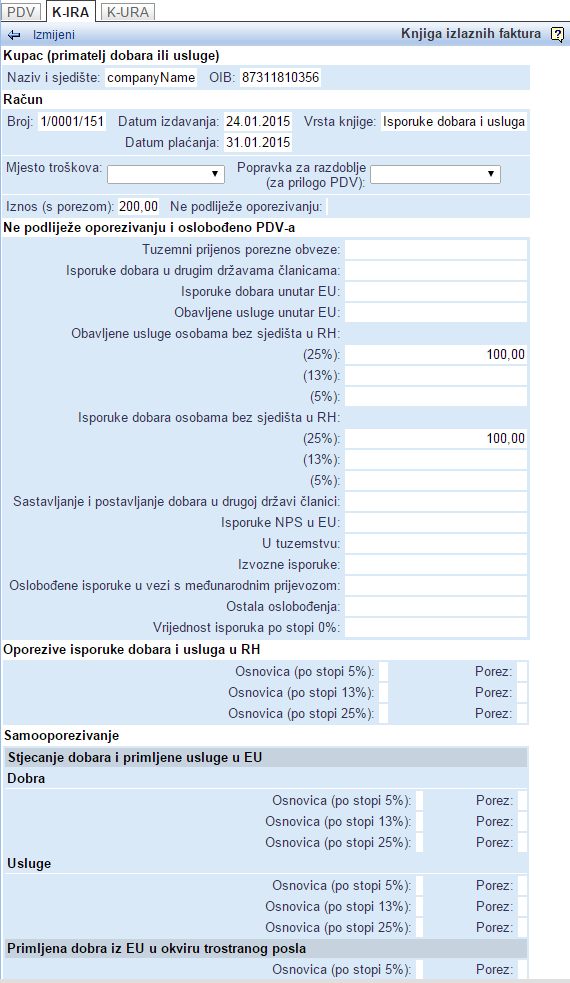 | ||||
| ||||
Za ispis K-IRA kliknemo na gumb u alatnoj traci:
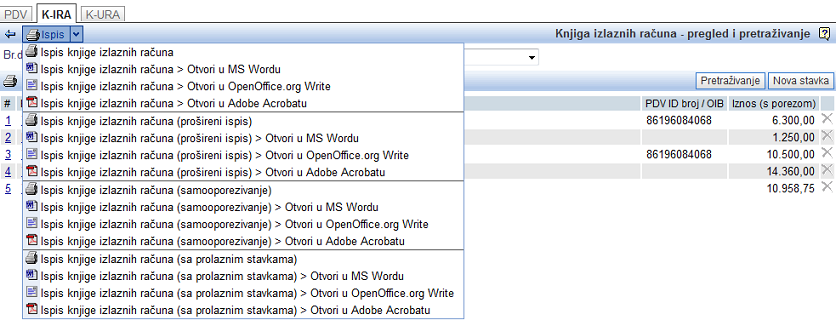 | ||||
| ||||
1.3. Knjiga ulaznih računa
Pokretanjem obračuna PDV se kreira knjiga ulaznih računa, koja sadrži sve dokumente, evidentirane u modulu .
 | ||||
| ||||
Za ručni unos stavki u knjigu ulaznih računa kliknemo na gumb :
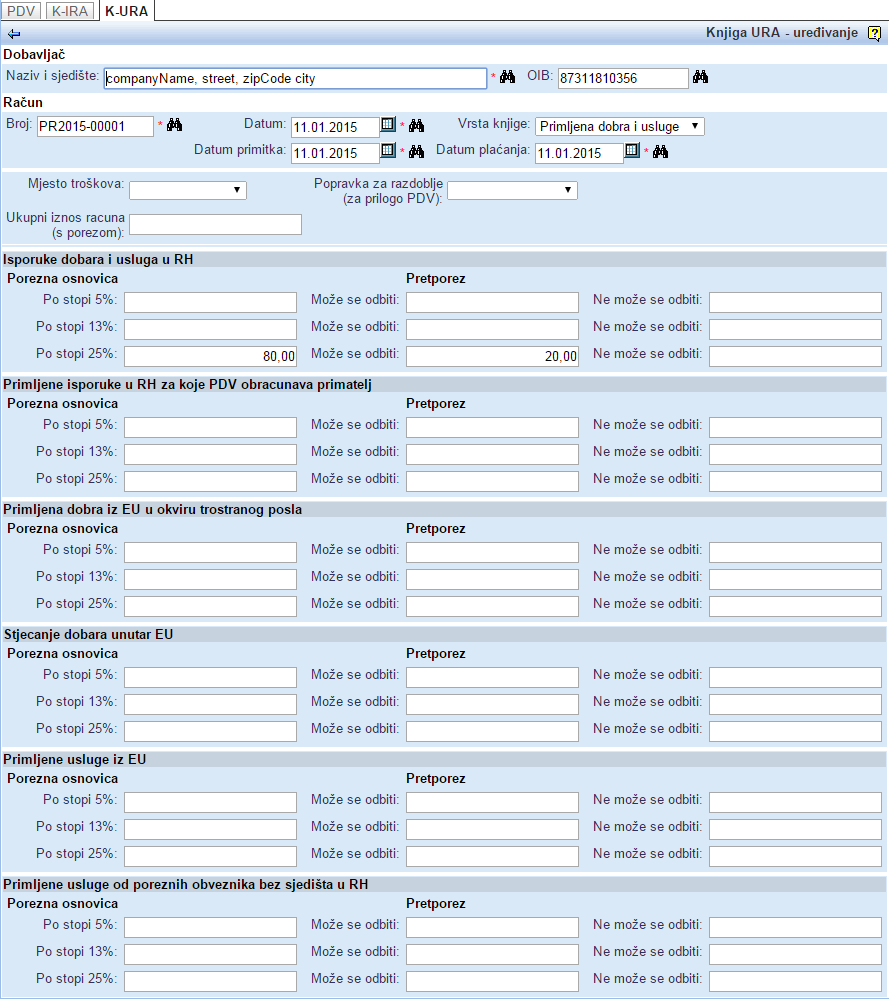 | ||||
| ||||
Želimo li u K-URA prenijeti dokument kojeg smo prethodno upisali u evidenciju modula Nabava, a koji još nije obuhvaćen ni u jednom obračunu PDV-a, dovoljno je upisati npr. redni broj dokumenta pa ga potražiti klikom na ikonu za pretragu, kao što prikazuje slika dolje:
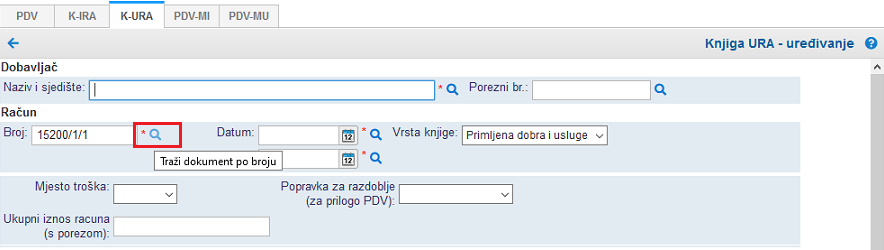 | ||||
| ||||
Potražimo dokument u našoj evidenciji, a klikom na broj dokumenta pokrećemo prijenos izabranog dokumenta u obračun PDV-a:
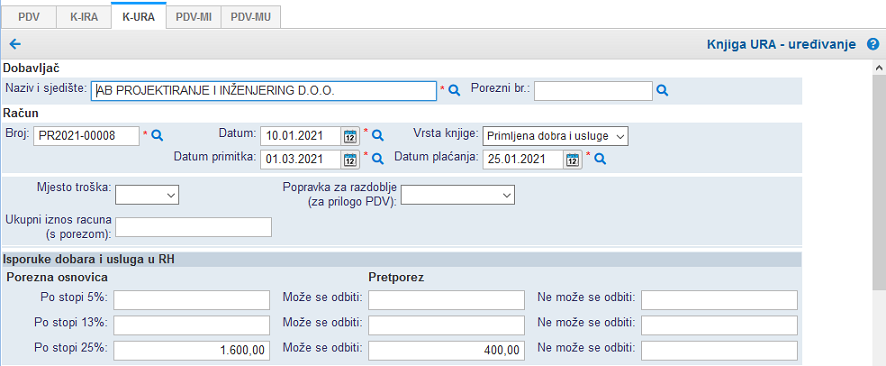 | ||||
| ||||
Za ispis knjige ulaznih računa kliknemo na gumb i izaberemo ispis tražene vrste knjige:
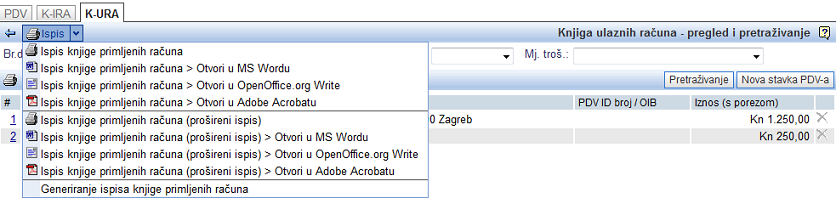 | ||||
| ||||
Ispis K-URA možemo generirati i po vrsti isporuke klikom na :
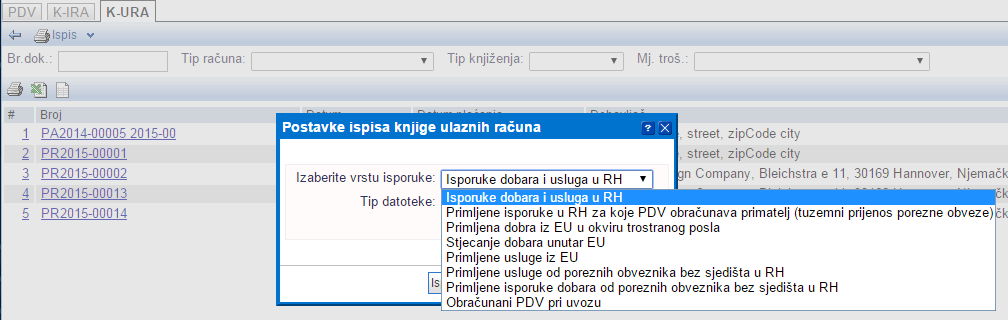 | ||||
| ||||
2. Zatvaranje obračuna PDV-a
Obračun PDV potvrdimo i zatvorimo za daljnje izmjene klikom na gumb :
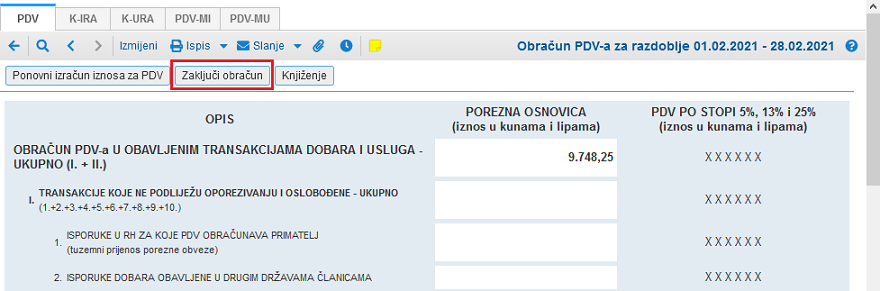 | ||||
| ||||
U samom obračunu prikazuje se status tj. informacija, da je obračun zatvoren, stoga daljnje izmjene sadržaja obračuna nisu moguće:
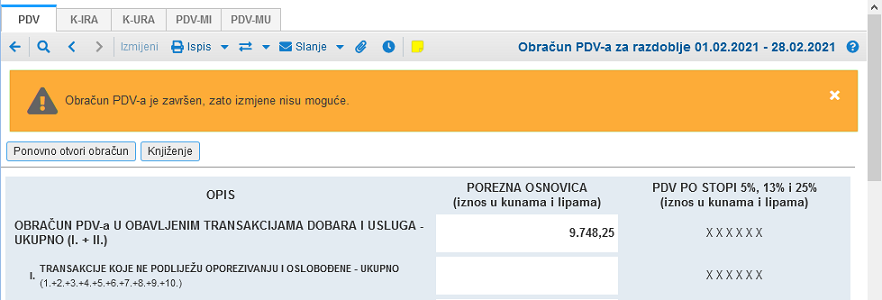 | ||||
| ||||
Po zatvaranju obračuna PDV:
- ispisati možemo popratne obrasce (PDV, K-IRA, K-URA, PDV-S, ZP i INO PPO) [3],
- izvoziti datoteke za ePoreznu [3],
- knjižiti obračun PDV i
- generirati nalog za plaćanje [6] u slučaju utvrđene obveze za plaćanje PDV-a.
U slučaju potrebe za dopunama ili korekcijama sadržaja obračuna [7], potrebno je kliknuti na gumb .
3. Ispis obrazaca i generiranje XML datoteka za ePoreznu
Po zatvaranju obračuna PDV-a [2], ispisati možemo sve potrebne obrasce i generirati XML datoteke za predaju putem ePorezne.
Za ispis obrazaca kliknemo na gumb u alatnoj traci, izaberemo željeni obrazac i format ispisa:
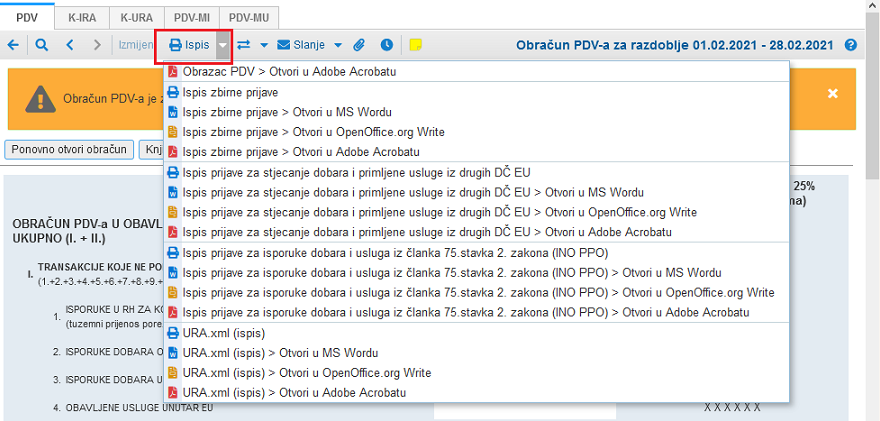 | ||||
| ||||
GENERIRANJE XML DATOTEKA ZA E-POREZNU
Za generiranje XML datoteka koje predajemo u ePoreznu, kliknemo na gumb Razmjena podataka, kao označeno na sljedećoj slici:
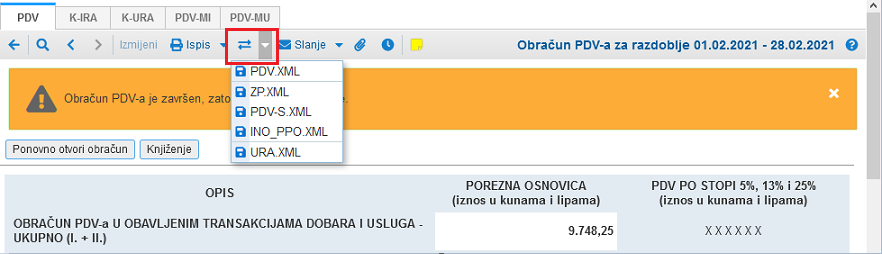 | ||||
| ||||
Preuzmemo željeni obrazac i uvozimo u ePoreznu.
4. Knjiženje obračuna PDV-a
Knjiženje obračuna PDV-a moguće je odmah po zatvaranju obračuna [2], klikom na gumb :
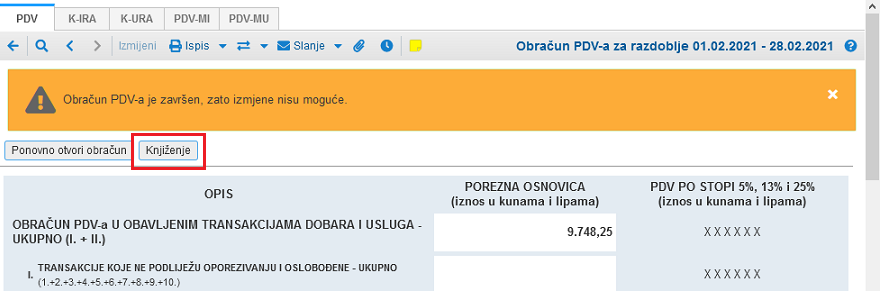 | ||||
| ||||
Izaberemo, želimo li obračun knjižiti na novu ili na već postojeću temeljnicu, pri čemu nam se na odabir nude samo otvorene temeljnice tip 'Obračun PDV-a':
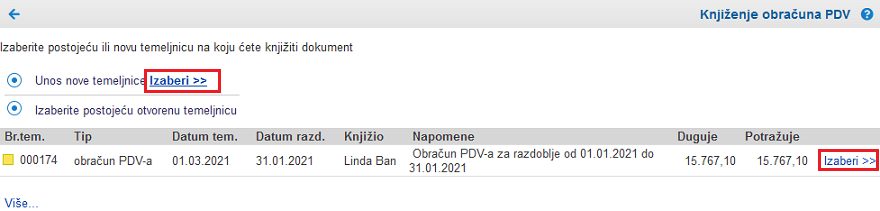 | ||||
| ||||
Po odabiru temeljnice i pohrani knjiženja, na obračunu PDV bilježi se veza do temeljnice na koju je obračun proknjižen. Za provjeru knjiženja dovoljno je kliknuti na poveznicu s brojem vezne temeljnice:
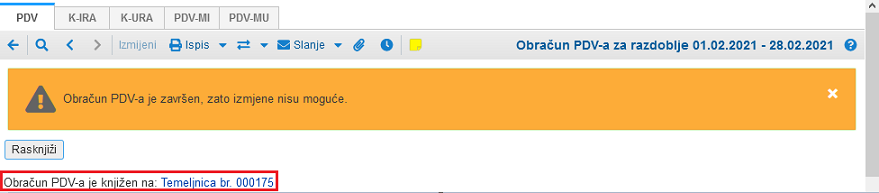 | ||||
| ||||
5. Kontrola knjiženja obračuna PDV-a
Za kontrolu ispravnosti sadržaja i knjiženja obračuna PDV-a putem glavne knjige, označimo konta za knjiženje obveze PDV-a i potraživanja za pretporez kao saldakonta. U modulu moći ćemo pratiti knjiženja po računima i obračunima PDV-a, za pojedini konto i obračunsko razdoblje te koristiti opciju zatvaranja stavki PDV-a u glavnoj knjizi.
Za pregled i kontrolu knjiženja na više konta istovremeno, poslužiti se možemo ispisom konto kartica za kontrolu knjiženja obračuna PDV-a. [5.1]
Po provjeri ispravnosti knjiženja računa i obračuna PDV-a, u saldakonto karticama možemo birati način zatvaranja otvorenih stavki PDV-a putem izbornika Više:
- zatvaranje otvorenih stavki prema obračunskom razdoblju za PDV [5.2],
- automatsko zatvaranje otvorenih stavki za obračunsko razdoblje PDV-a [5.3],
- i zatvaranje stavki za obračunsko razdoblje PDV-a u trenutku knjiženja obračuna PDV-a [5.4].
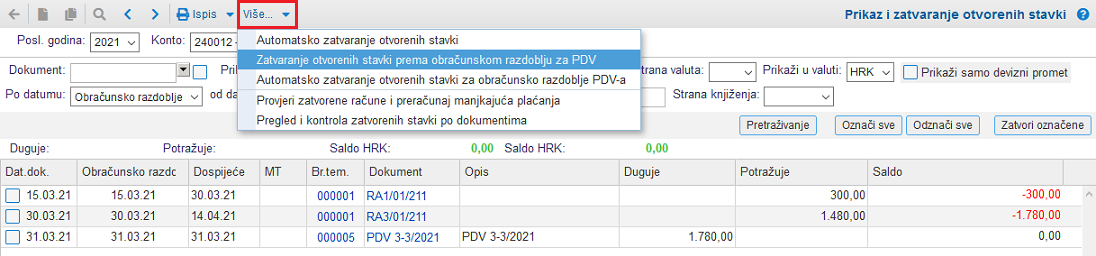 | ||||
| ||||
Po završenoj ručnoj [5.2] i/ili automatskoj obradi [5.3] zatvaranja otvorenih stavki, na pregledu otvorenih stavki PDV-a ostaju samo računi koji još nisu obuhvaćeni ni u jednom obračunu PDV-a ili računi obuhvaćeni u obračunu PDV-a, kojeg još nismo knjižili u glavnu knjigu. |
5.1. Ispis konto kartice za kontrolu knjiženja obračuna PDV-a
Za kontrolu knjiženja obračuna PDV-a koristimo ispis izvještaja Ispis konto kartice za kontrolu knjiženja obračuna PDV-a kroz modul .
Pri kreiranju izvještaja zadati možemo sva konta koja koristimo pri knjiženju PDV-a i pretporeza (konta razdvojimo zarezom) te izaberemo razdoblje obračuna PDV-a za koje radimo kontrolu:
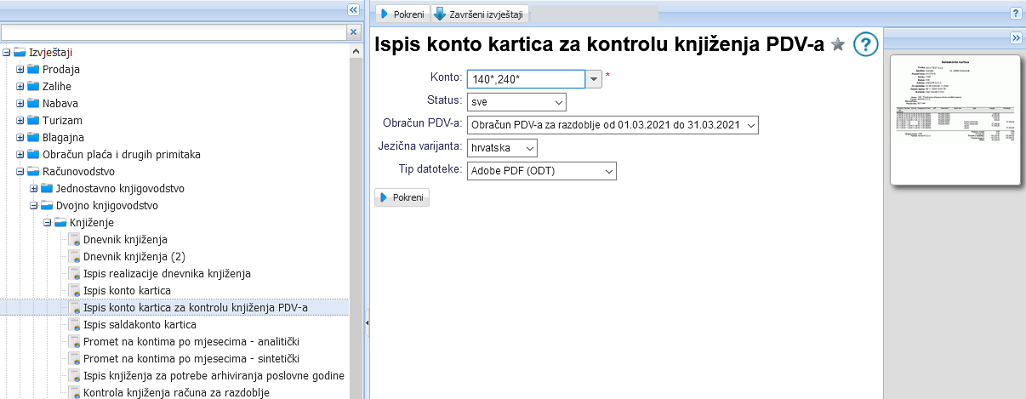 | ||||
| ||||
Na uvid sada dobivamo izvještaj kao primjer u nastavku - ukoliko nema odstupanja u knjiženjima, saldo na zadanim kontima je po knjiženju obračuna PDV-a nula:
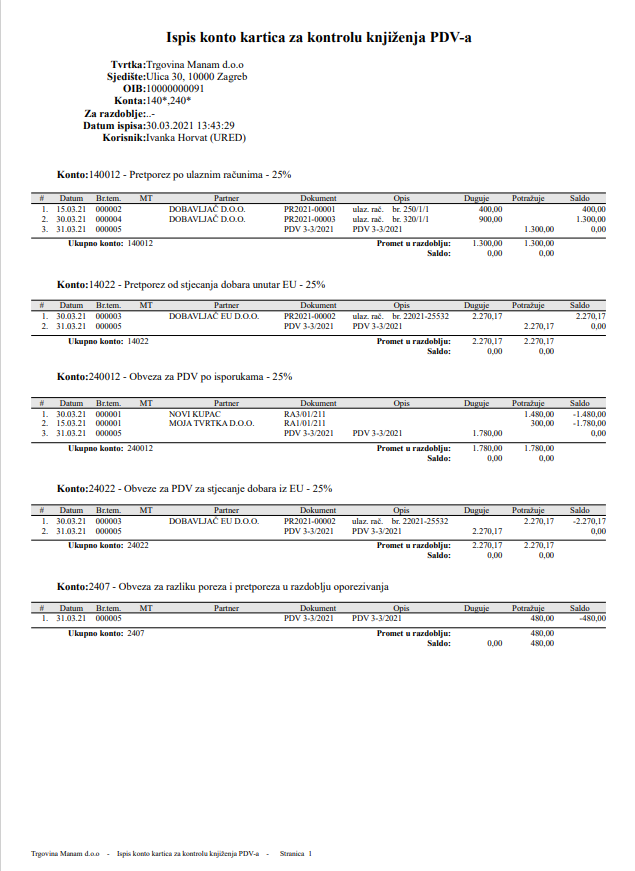 | ||||
| ||||
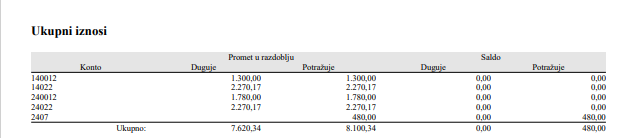 | ||||
| ||||
Ukoliko smo se uvjerili da su sva knjiženja ispravna, zatvorimo otvorene stavke PDV-a po računima, obuhvaćenima u knjižen obračun PDV-a. Poslužiti se možemo ručnim [5.2] ili automatskim zatvaranjem stavki [5.3] u glavnoj knjizi. |
5.2. Ručno zatvaranje otvorenih stavki PDV-a
Ova funkcionalnost nam omogućuje ručno zatvaranje otvorenih stavki obuhvaćenih u izabranom obračunu PDV-a. Po odabiru te funkcionalnosti otvara nam se sljedeća maska unutar koje izaberemo obračunsko razdoblje PDV-a za koje želimo zatvoriti stavke, obuhvaćene u tom obračunu:
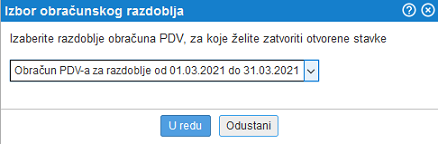 | ||||
| ||||
Pokretanjem obrade na uvid dobivamo popis svih otvorenih stavki na izabranom kontu, obuhvaćenih u izabranom obračunu PDV-a, koje su sada automatski označene te ih možemo zatvoriti klikom na gumb .
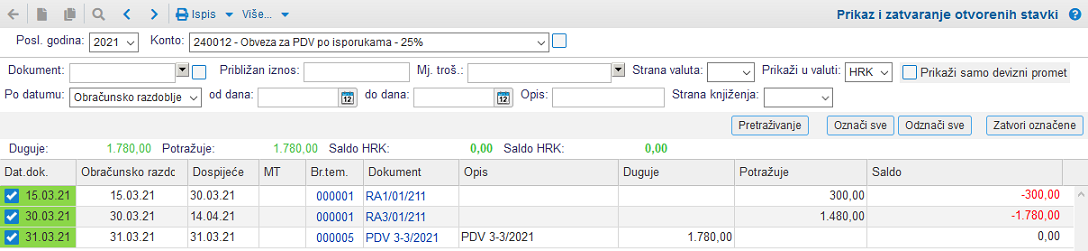 | ||||
| ||||
Ukoliko ne želite koristiti ručno zatvaranje otvorenih stavki PDV-a, pogledajte kako se poslužiti postupkom automatskog zatvaranja stavki [5.3].
5.3. Automatsko zatvaranje otvorenih stavki PDV-a
Odabirom ove funkcionalnosti program automatski prepoznaje, označava te istovremeno zatvara otvorene stavke PDV-a na zadanom kontu, obuhvaćene u obračunu PDV-a, kojeg izaberemo pri pokretanju obrade. Po završetku obrade, kreira se izvještaj putem kojeg možemo pregledati popis svih zatvorenih stavki, a otvaramo ga klikom na poveznicu, kao prikazano na slici dolje:
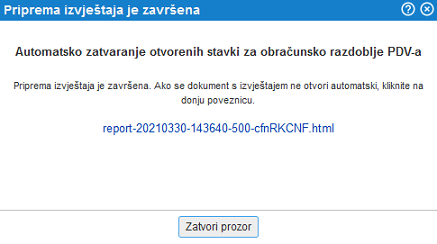 | ||||
| ||||
Klikom na poveznicu otvaramo izvještaj sadržaja kao na primjeru u nastavku:
 | ||||
| ||||
Ukoliko na popisu ne pronalazite određeni račun, razlog može biti u tome da račun nije knjižen odnosno da je pri knjiženju računa korišten drugi konto ili da je račun obuhvaćen u obračunu PDV-a drugog obračunskog razdoblja. Po završenoj ručnoj i/ili automatskoj obradi, na pregledu otvorenih stavki PDV-a ostaju samo računi koji još nisu obuhvaćeni ni u jednom obračunu PDV-a ili računi obuhvaćeni u obračunu PDV-a, kojeg još nismo knjižili u glavnu knjigu. |
Obradu automatskog zatvaranja otvorenih stavki PDV-a možemo pokrenuti i putem modula :
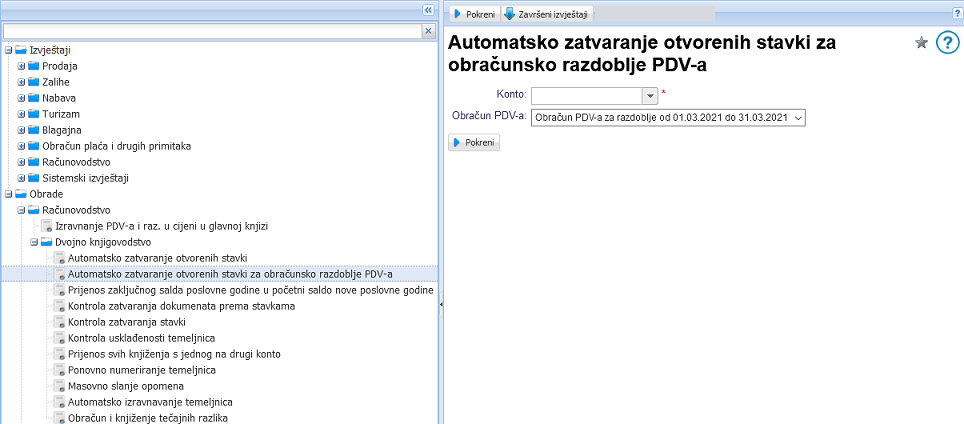 | ||||
| ||||
5.4. Zatvaranje stavki PDV-a prilikom knjiženja obračuna
Pri knjiženju obračuna PDV-a istovremeno možemo pokrenuti zatvaranje otvorenih knjiženja koje se odnose na isto obračunsko razdoblje PDV-a.
Ovu opciju pokrećemo klikom na padajući izbornik unutar gumba u zatvorenom obračunu PDV-a kao što prikazuje slika dolje:
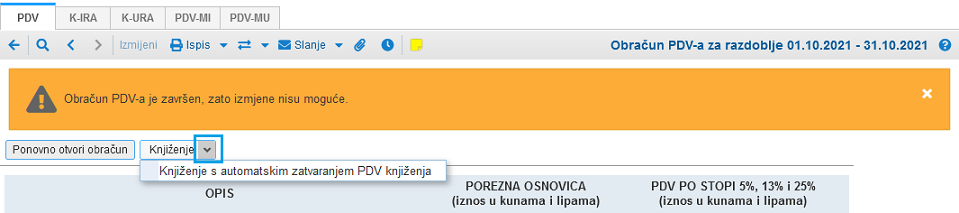 | ||||
| ||||
Korištenjem ovog načina knjiženja obračuna PDV-a, postupak zatvaranja otvorenih knjiženja PDV-a pokrećemo odmah u trenutku pohrane temeljnice. Pritom se generira i izvještaj s prikazom rezultata uspiješnosti automatskog zatvaranja stavki/knjiženja:
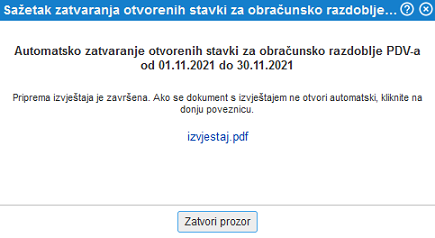 | ||||
| ||||
Klikom na poveznicu izvjestaj.pdf generira se kontrolni izvještaj u sljedećem obliku:
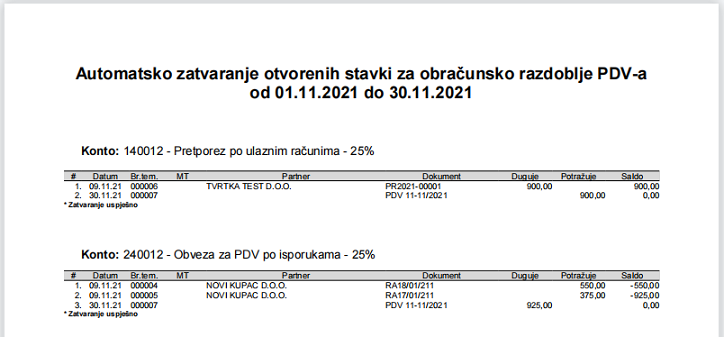 | ||||
| ||||
Ako pri pokretanju knjiženja obračuna PDV-a ne odaberemo način knjiženja kojim istovremeno nastupa automatsko zatvaranje stavki PDV-a, postupak zatvaranja možemo u svakom trenutku ponoviti izravno iz već proknjiženog obračuna PDV-a.
U proknjiženom obračunu PDV-a u te svrhe kliknemo na gumb :
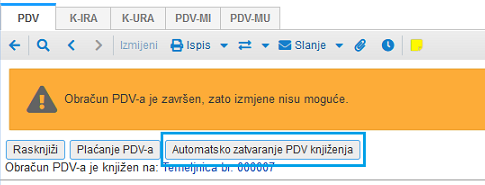 | ||||
| ||||
Automatsko zatvaranje dostupno je u obračunu PDV-a i u slučaju kada program ne uspije zatvoriti sve otvorene stavke obračunskog razdoblja PDV-a prilikom knjiženja obračuna. |
Otvorene stavke obračunskog razdoblja PDV-a možemo zatvoriti i pokretanjem obrade automatskog zatvaranja putem saldakonto kartica [5.3]. |
6. Kreiranje naloga za plaćanje izračunate obveze PDV-a
Za kreiranje naloga za plaćanje iz obračuna PDV-a, dovoljno je kliknuti na gumb :
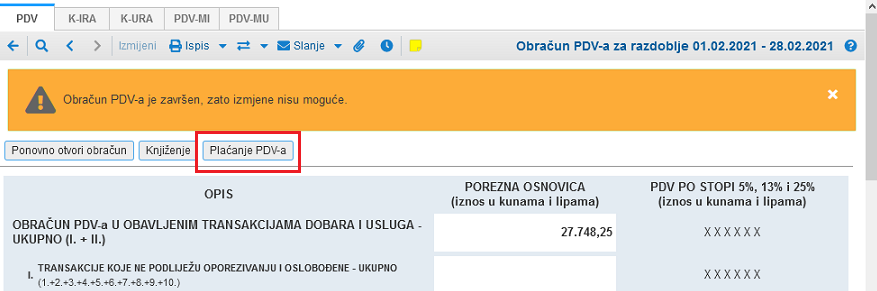 | ||||
| ||||
U programu su ugrađeni uplatni računi i pravila generiranja poziva na broj, koja se izravno primjenjuju i pri generiranju naloga za plaćanje iz obračuna PDV-a, stoga nalog ne moramo popunjavati ručno.
Po kliku na gumb za plaćanje PDV-a, na obračunu PDV-a se zabilježi poveznica do kreiranog naloga za plaćanje, a kojem možemo pristupiti i izravno putem modula .
Nalog za plaćanje možemo izvoziti iz programa kao prikazano na slici dolje i uvoziti u program internet bankarstva:
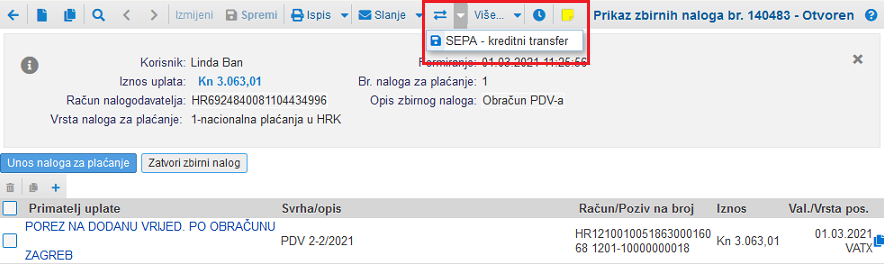 | ||||
| ||||
7. Ispravak obračuna PDV-a
Želimo li ispraviti postojeći obračun PDV, moramo ga rasknjižiti (ukoliko smo ga knjižili) i zatim otvoriti. Obračun PDV-a otvaramo klikom na gumb :
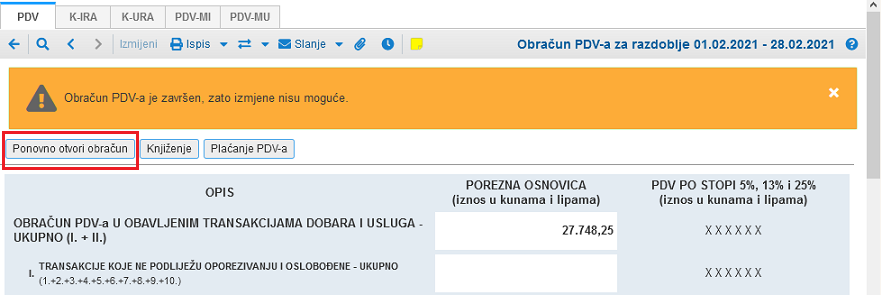 | ||||
| ||||
Postupak ispravka obračuna PDV-a ovisi o tome, želimo li:
|
7.1. Ispravak posljednjeg obračuna PDV-a
Za ispravak posljednjeg obračuna PDV-a iz naše evidencije, dovoljno je da po otvaranju obračuna [7] u masci za izradu obračuna PDV-a upišemo isto razdoblje kao na tom zadnjem obračunu i kliknemo na gumb :
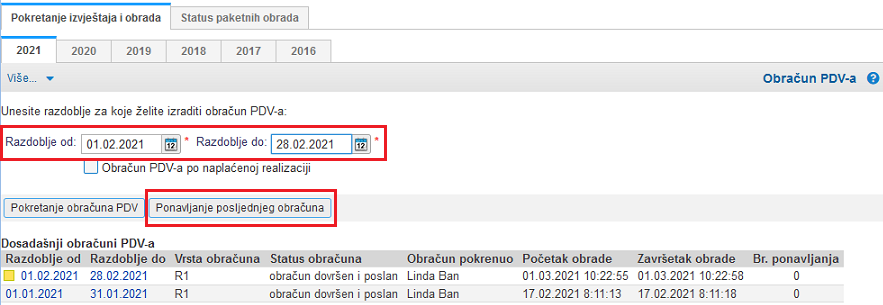 | ||||
| ||||
Pri ponovnom pokretanju obračuna PDV-a za isto razdoblje, program će još jednom pregledati sve dokumente iz naše evidencije koji se odnose na isto obračunsko razdoblje. U obračun PDV-a biti će prenijeti ažurirani podaci sa dokumenata koje smo eventualno naknadno korigirali, a obračun će obuhvatiti i sve naknadno upisane dokumente u evidenciju, ukoliko se odnose na isto obračunsko razdoblje koje smo zadali pri kreiranju obračuna.
Želimo li ispraviti obračun PDV-a za prethodno razdoblje, a koji nije zadnji na popisu, poslužiti se moramo drugačijim postupkom opisanim na ovoj stranici [7.2].
7.2. Ispravak obračuna PDV-a ranijeg razdoblja
Na raspolaganju nam je nekoliko opcija za korekciju već predanog obračuna PDV-a, a koji se odnosi na ranije razdoblje te nije zadnji obračun PDV-a u našoj evidenciji. Korekcije radimo zbog pogrešno iskazanih zapisa u samom obračunu i/ili zbog naknadnog zaprimanja dokumenata koje moramo obavezno iskazati u obračunskom razdoblju za koje smo obračun PDV-a već predali.
Ispravak postojećeg obračuna PDV-a ranijeg razdoblja (obračun koji nije zadnji obračun u evidenciji), radimo sljedećim načinima:
|
Ako smo naknadno (tj. sa zakašnjenjem) upisali dokumente u evidenciju modula Prodaja, Nabava i Blagajna, program će te naknadno upisane dokumente obuhvatiti u prvom sljedećem obračunu PDV-a.
Isto tako, ukoliko promjenimo sadržaj na dokumentima koji su već obuhvaćeni u obračunu PDV-a, te korekcije će biti iskazane kroz prvi sljedeći redovni obračun PDV-a.
Želimo li naknadno upisane dokumente i korekcije po dokumentima iskazati u obračunu PDV-a ranijeg razdoblja, najprije otvorimo obračun PDV ranijeg razdoblja [7] i zatim napravimo obračun PDV za tekuće razdoblje. Program će u obračun tekućeg razdoblja prenijeti sve naknadno upisane dokumente kao i što će iskazati korekcije po dokumentima, obuhvaćenima u prethodnim obračunima PDV-a, a kojima smo naknadno mjenjali sadržaj.
Primjer automatskog storno zapisa u novom obračunu PDV-a za dokument kojem smo mjenjali sadržaj, a koji je već obuhvaćen u jednom od ranijih obračuna PDV-a:
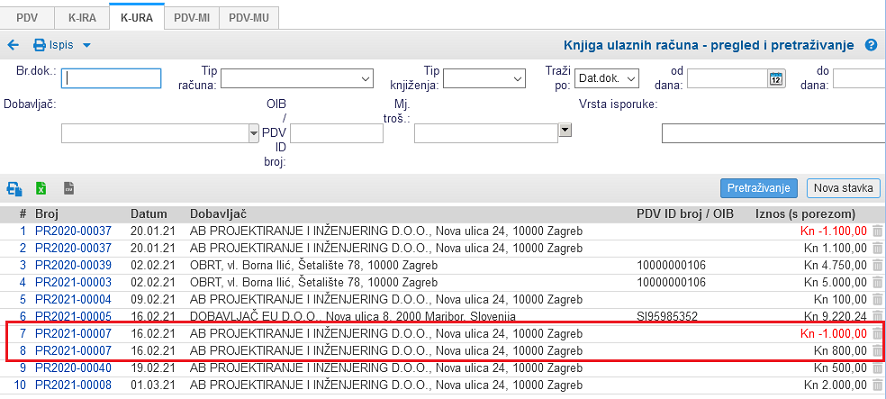 | ||||
| ||||
Za iskazivanje korekcije zapisa po dokumentu kroz obračun PDV-a prethodnog razdoblja za primjer iskazan na slici gore, u obračun PDV-a ranijeg razdoblja moramo prenijeti oba dvije stavke (uključujući i storno stavku)! |
Sada možemo napraviti prijenos dokumenata iz tog zadnjeg obračuna PDV-a u obračun PDV ranijeg razdoblja, u kojem ih želimo iskazati.
Za prijenos dokumenata iz jednog obračuna PDV-a u drugi, otvorimo zadnji obračun PDV-a, kliknemo na K-IRA i/ili K-URA, zatim kliknemo na stavku - zapis dokumenta koji želimo prebaciti u raniji obračun, pa zatim u dnu maske s prikazom podataka o tom dokumentu odaberemo obračun PDV-a u koji želimo prebaciti dokument i potvrdimo klikom na gumb :
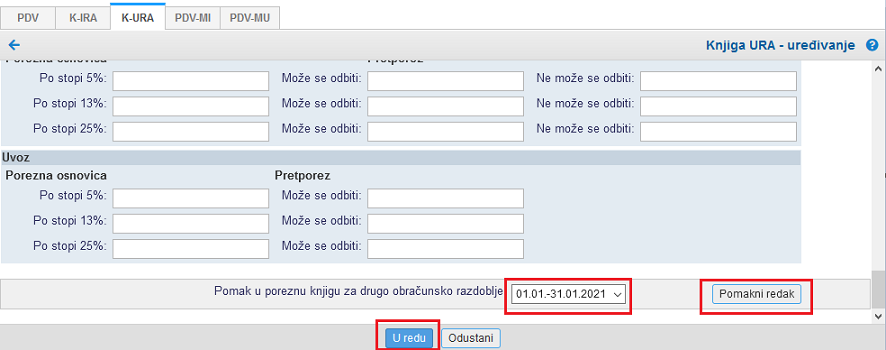 | ||||
| ||||
U obračunu PDV u kojeg smo prebacili stavke (dokumente), sada je još potrebno kliknuti na gumb za Ponovni preračun iznosa na PDV obrascu:
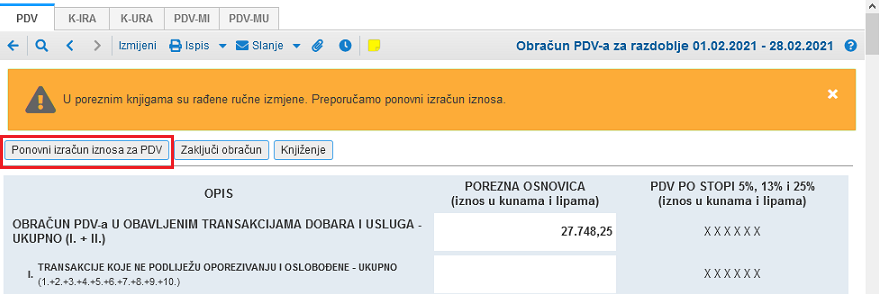 | ||||
| ||||
Potvrdimo li prijenos dokumenta iz jednog obračuna PDV-a u drugi, radnju više ne možemo ponoviti tj. ne možemo vratiti račun u prvotni obračun PDV-a, iz kojeg smo ga prebacili.
Zadnji obračun PDV-a iz kojeg smo radili prijenos stavki sada možemo izbrisati i ponoviti do roka za predaju obračuna PDV-a tog obračunskog razdoblja.
8. Obračun poreza na potrošnju
U programu e-računi podržan je obračun poreza na potrošnju pri prodaji alkoholnih (vinjak, rakija i žestoka pića, prirodnih vina, specijalnih vina, piva) i bezalkoholnih pića u ugostiteljskim objektima.
Stope poreza na potrošnju razlikuju se među općinama, a šifrarnik stopa poreza na potrošnju po općinama je već ugrađen u program. Porez na potrošnju obračunava se na računima, izdanim putem aplikacije POS client, na računima izdanim putem mobilne aplikacije za fakturiranje te na blagajničkim (fiskalnim) računima, koje izdajemo putem modula . |
Neke općine su s 1.1.2021. ukinule obračun poreza na potrošnju dok su druge umanjile stopu. Ukoliko je vaš ugostiteljski objekt u općini koja je ukinula obračun poreza na potrošnju, tada ne morate pratiti daljnje korake za aktivaciju ove funkcionalnosti, odnosno dovoljno je da u postavkama poslovne jedinice uklonite zapis na poslovnoj jedinici Ugostiteljski objekt. |
Funkcionalnost obračuna poreza na potrošnju uključuje:
- obračun PNP na POS računima,
- obračun PNP na računima, izdanim putem modula ,
- obračun PNP na računima, izdanim putem mobilne aplikacije za fakturiranje,
- kreiranje dnevnih utržaka s uključenim iznosom obračunatog PNP [8.2],
- izradu obračuna poreza na potrošnju na temelju dnevnih utržaka, [8.3]
- knjiženje obračuna [8.3.3] i generiranje naloga za plaćanje PNP [8.3.2],
- ispis obrasca PP-MI-PO i generiranje XML datoteke [8.3.1] za prijenos putem ePorezne.
Pogledajte kako aktivirati funkcionalnost obračuna poreza na potrošnju [8.1].
8.1. Aktivacija obračuna poreza na potrošnju
Za aktivaciju obračuna poreza na potrošnju na računima i/ili omogućavanje ručnog unosa dnevnih utržaka s iznosima obračunatog poreza na potrošnju, potrebno je:
- aktivirati fiskalnu blagajnu,
- na fiskalnoj poslovnoj jedinici označiti da je riječ o ugostiteljskom objektu [8.1.1] i vezati je na izabranu blagajnu,
- u šifrarniku artikala označiti na koje se artikle obračunava PNP [8.1.2] te koji od tih artikala su alkoholna pića.
Po aktivaciji obračuna poreza na potrošnju, kreirati možemo dnevne utrške s porezom na potrošnju [8.2] i izraditi obračun poreza na potrošnju [8.3] s opcijom kreiranja XML datoteke za prijenos putem ePorezne [8.3.1].
8.1.1. Postavke poslovne jedinice i blagajne
Želimo li na računima obračunati porez na potrošnju, u postavkama fiskalne poslovne jedinice moramo upisati općinu i time zadati stopu za obračun poreza na potrošnju.
To učinimo putem modula gdje kliknemo na oznaku postojeće fiskalno verificirane poslovne jedinice ili dodamo novu klikom na gumb pa u polju 'Općina' izaberemo općinu iz šifrarnika i kvačiramo Ugostiteljski objekt:
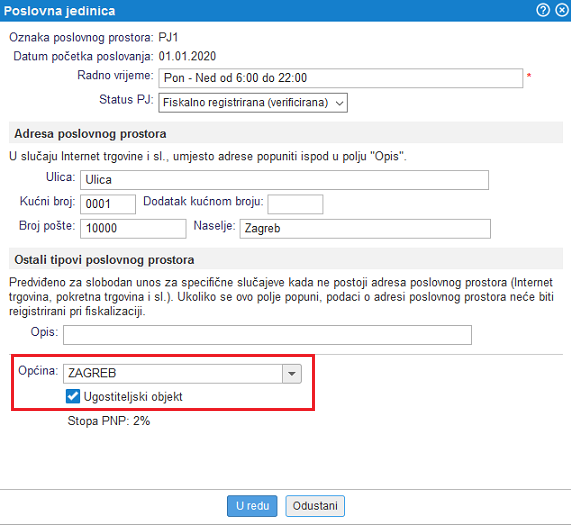 | ||||
| ||||
Poslovnu jedinicu sada dodamo i na veznu blagajnu putem koje ćemo izdavati račune u ugostiteljskom objektu:
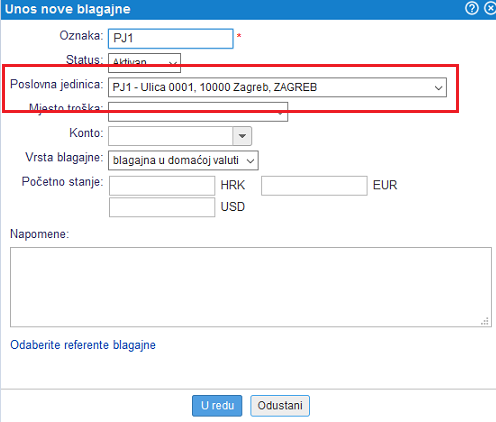 | ||||
| ||||
Ukoliko to još nismo, uvozimo digitalni certifikat za fiskalizaciju čime će nam biti omogućeno izdavanje gotovinskih računa.
8.1.2. Označavanje artikala za koje se obračunava porez na potrošnju
U šifrarniku artikala potrebno je ručno unijeti ili uvoziti datoteku s artiklima, odnosno ažurirati podatke na postojećim artiklima na način da unutar Dodatnih mogućnosti označimo obračunava li se porez na potrošnju pri prodaji artikla te je li artikal alkoholno piće:
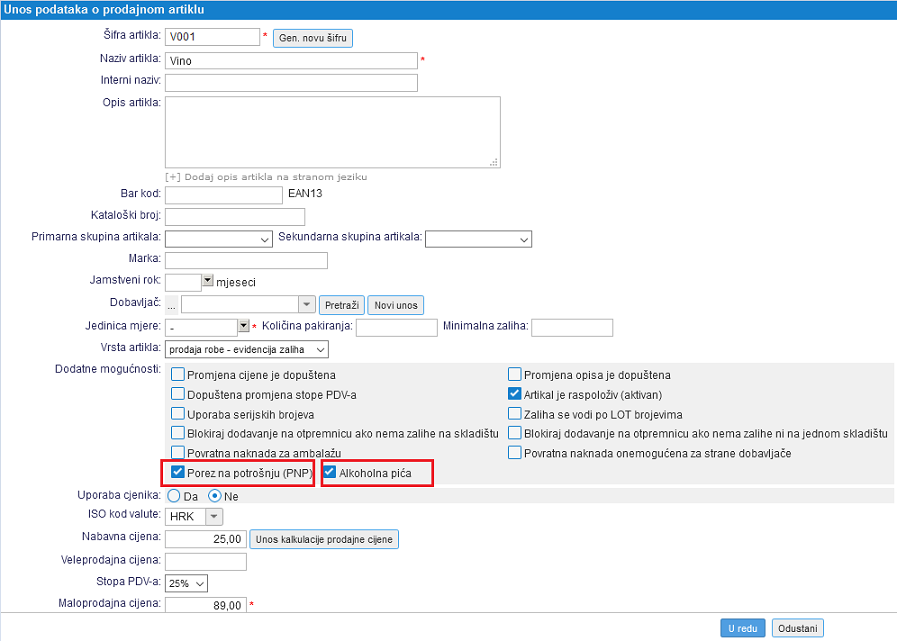 | ||||
| ||||
Po dodavanju artikla na račun, obračunati će se i prikazati iznos poreza na potrošnju:
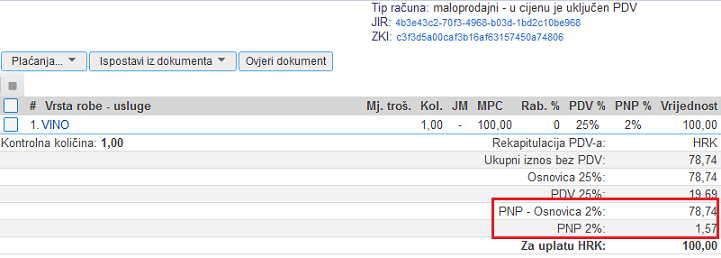 | ||||
| ||||
8.2. Kreiranje dnevnih utržaka sa porezom na potrošnju
U šifrarniku blagajna potrebno je otvoriti novu blagajnu ili na postojećoj blagajni dodati fiskalno verificiranu poslovnu jedinicu koja se koristi za izdavanje računa u ugostiteljskom objektu.
Dnevne utrške s uključenim obračunatim porezom na potrošnju možemo kreirati izravno na temelju izdanih POS računa ili putem izdanih fiskalnih (blagajničkih) računa, a možemo ih upisati i ručno u evidenciju.
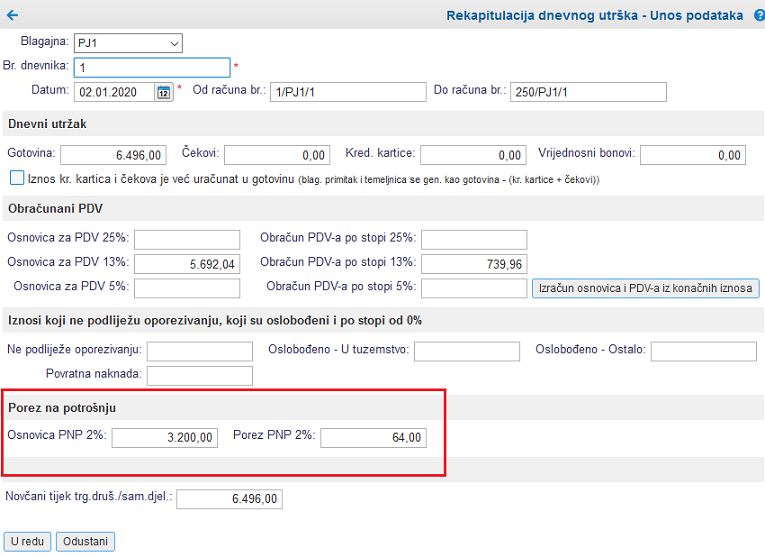 | ||||
| ||||
Na temelju kreiranih dnevnih utržaka koji sadrže podatke o obračunatim iznosima poreza na potrošnju po računima, pripremiti možemo obračun poreza na potrošnju [8.3].
8.3. Priprema novog obračuna poreza na potrošnju
Obračun poreza na potrošnju kreiramo putem modula , klikom na gumb . Izaberemo općinu poslovanja ugostiteljskog objekta i upišemo razdoblje obračuna:
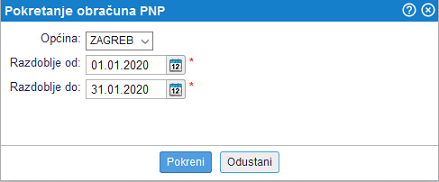 | ||||
| ||||
Obračun se sastavlja na temelju automatski kreiranih ili ručno upisanih dnevnih utržaka. Po provjeri podataka, obračun zatvorimo klikom na gumb
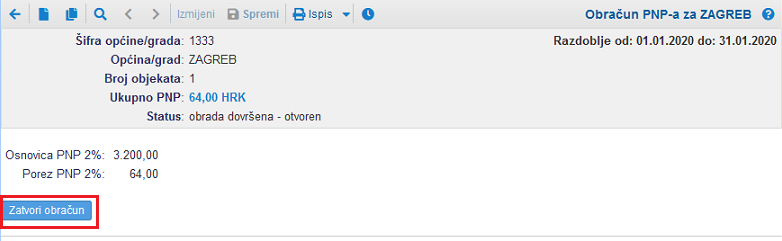 | ||||
| ||||
Na temelju zatvorenog obračuna, ispisati možemo obrazac PP-MI-PO [8.3.1], generirati XML datoteku za prijenos putem ePorezne [8.3.1], kreirati nalog za plaćanje poreza na potrošnju [8.3.2] i pokrenuti automatsko knjiženje obračuna [8.3.3].
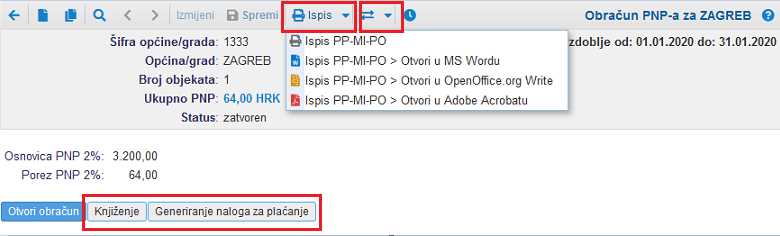 | ||||
| ||||
U slučaju potrebe za naknadnom korekcijom podataka u obračunu poreza na potrošnju, otvoriti ga možemo klikom na gumb .
8.3.1. Ispis obrazaca i generiranje XML datoteke za prijenos putem ePorezne
Po zatvaranju obračuna poreza na potrošnju, ispisati možemo obrazac PP-MI-PO klikom na gumb u alatnoj traci obračuna:
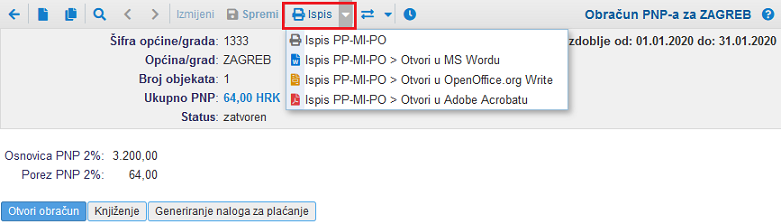 | ||||
| ||||
Za generiranje datoteke XML za prijenos putem ePorezne, kliknemo na gumb Razmjena podataka u alatnoj traci obračuna:
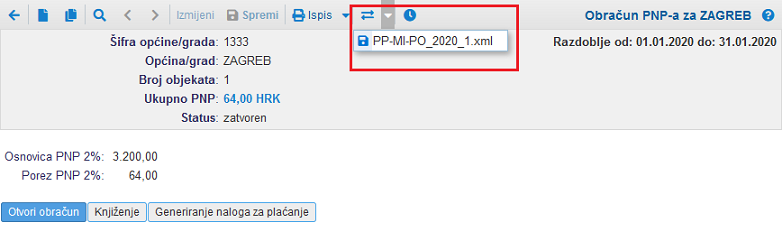 | ||||
| ||||
8.3.2. Kreiranje naloga za plaćanje poreza na potrošnju
Za kreiranje naloga za plaćanje poreza na potrošnju, kliknemo na gumb u zatvorenom obračunu:
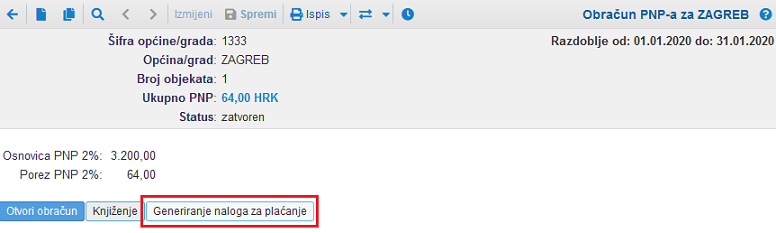 | ||||
| ||||
U obračunu se kreira poveznica do naloga za plaćanje kojem možemo pristupiti klikom na ikonu označenu na slici dolje:
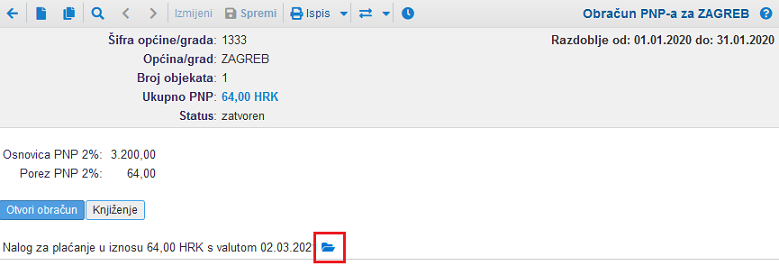 | ||||
| ||||
Nalogu za plaćanje možemo pristupiti izravno putem modula te možemo generirati datoteku SEPA za izravni uvoz naloga u internet bankarstvo.
8.3.3. Knjiženje obračuna poreza na potrošnju
Obračun poreza na potrošnju možemo knjižiti odmah po zatvaranju, klikom na gumb :
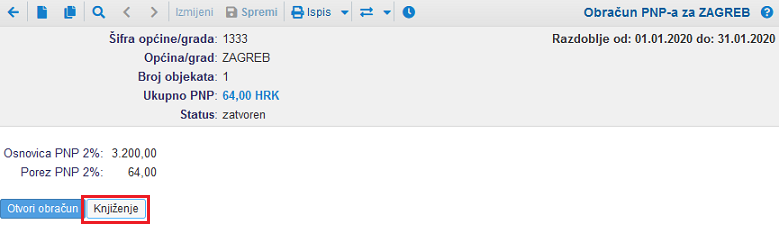 | ||||
| ||||
Odaberemo želimo li obračun knjižiti na novu ili na postojeću temeljnicu. Po pohrani knjiženja na temeljnici, u obračunu će biti prikazana poveznica do temeljnice na koju je knjižen.
9. Posebni postupak oporezivanja marže za rabljena dobra
Program e-računi nudi kompletnu podršku pri nabavi i prodaji rabljenih dobara, pri čemu se primjenjuje posebni postupak oporezivanja marže.
Posebni postupak oporezivanja marže (u nastavku PPO marže) primjenjuje se za isporuke rabljenih dobara koje obavi preprodavatelj, pri čemu se na utvrđenu razliku u cijeni (maržu) obračuna PDV. Porezna osnovica je dakle marža, koja je jednaka razlici između prodajne i nabavne cijene isporučenih dobara, umanjena za iznos PDV koji je sadržan u toj marži. Na izdanim računima se u ovom slučaju ne smije izdvojeno iskazati iznos PDV, a po ulaznim se računima ne smije koristiti odbitak pretporeza.
Navedeno je regulirano Zakonom o porezu na dodanu vrijednost, članak 95. do 103. Propisano je i obavezno vođenje odvojenih evidencija za postupak oporezivanja marže i za redovan postupak oporezivanja.
U skladu s navedenim, u programu e-računi je omogućeno:
- evidentiranje rabljenih dobara u šifrarnik artikala,
- evidentiranje primljenih računa za nabavu rabljenog dobra i iskazivanje u obrascu PDV-MU [9.3],
- izdavanje računa s PPO marže i iskazivanje u obrascu PDV-MI [9.2].
U nastavku navodimo opis postupka koji morate slijediti, kako bi se prilikom izrade obračuna PDV automatski popunili obrasci PDV-MI i PDV-MU.
9.1 Obavezni podaci pri unosu rabljenih dobara u šifrarnik
U šifrarniku artikala je pri unosu rabljenog dobra obavezno pohraniti podatak o nabavnoj cijeni, što je preduvjet za ispravan izračun razlike u cijeni te u skladu s time, ispravan izračun iznosa PDV pri prodaji rabljenog dobra:
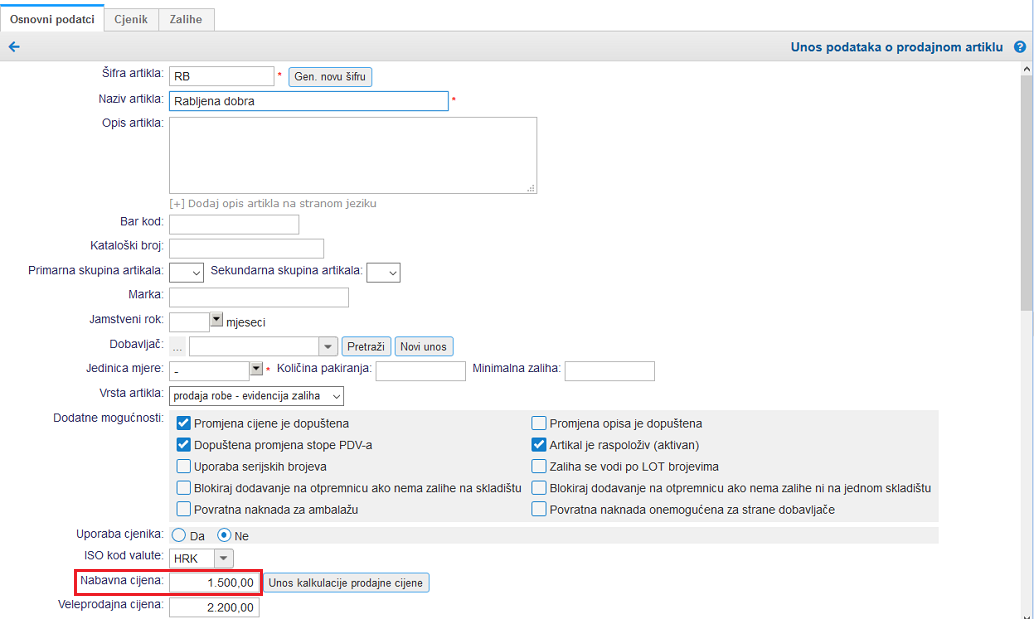 | ||||
| ||||
Ovdje možemo pohraniti i vrstu prodaje Posebni postupak oporezivanja marže u prometu rabljenih dobara, pa će u tom slučaju taj podatak automatski biti prenijet izravno na izlazni račun:
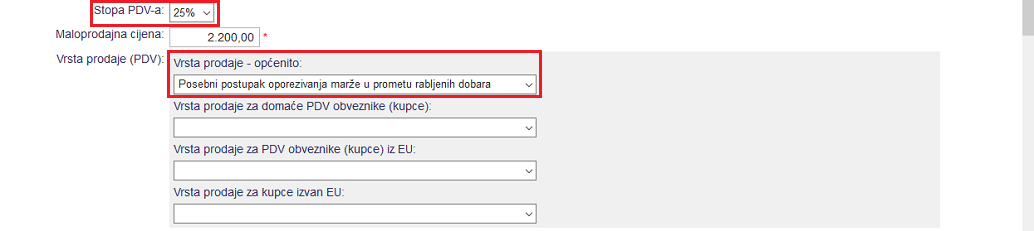 | ||||
| ||||
Po ispravnom evidentiranju artikla - rabljenog dobra u šifrarnik, krenuti možemo s pisanjem računa.
9.2. Obrazac PDV-MI
Za pravilan sadržaj računa i ispravno generiranje obrasca PDV-MI vrlo je važno pripaziti na odabir ispravne vrste prodaje na stavci/artiklu pri prodaji rabljenog dobra.
Pri pisanju računa ne koristimo opciju Unos stavke već artikal obavezno prenesemo iz šifrarnika klikom na gumb . Po dodavanju artikla - rabljenog dobra na račun, u polju Stopa PDV-a pohranjujemo 25% - Posebni postupak oporezivanja marže u prometu rabljenih dobara, kao što je prikazano na slici dolje:
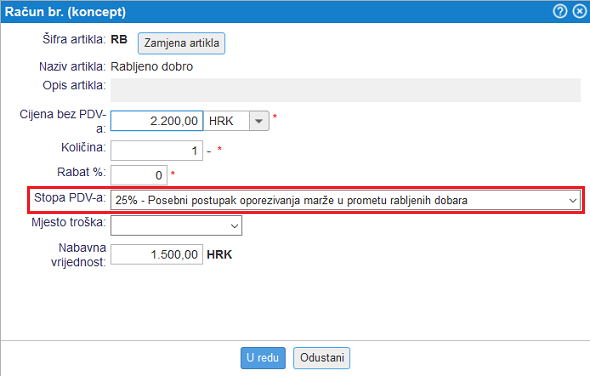 | ||||
| ||||
Po prijenosu artikla iz šifrarnika, na samom računu dobivamo na uvid nabavu cijenu, koju smo prethodno pohranili na artiklu. Za uvid u informativni izračun razlike u cijeni (marže), u alatnoj traci računa kliknemo na Više >> Informativni izračun razlike u cijeni:
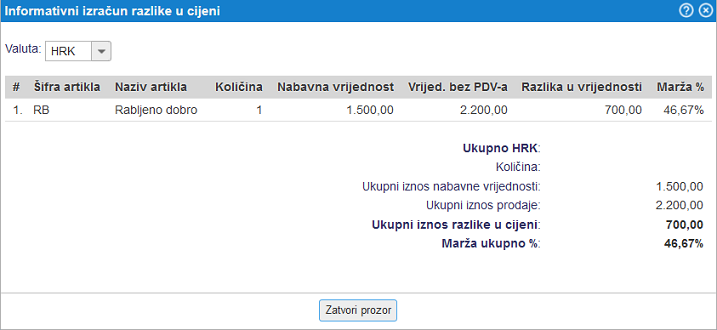 | ||||
| ||||
Po izdavanju računa, na dokumentu nije iskazan obračunat PDV, što je u ovom slučaju ispravno:
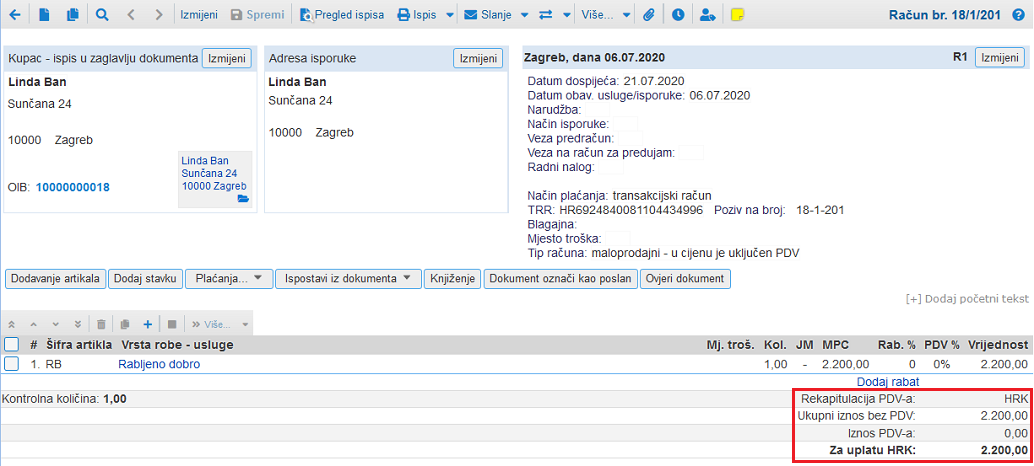 | ||||
| ||||
Pri izradi obračuna PDV automatski se kreira zapis u obrascu PDV-MI, dok se u K-IRA račun ne iskazuje:
 | ||||
| ||||
Klikom na gumb izaberemo željeni format i ispišemo obrazac PDV-MI:
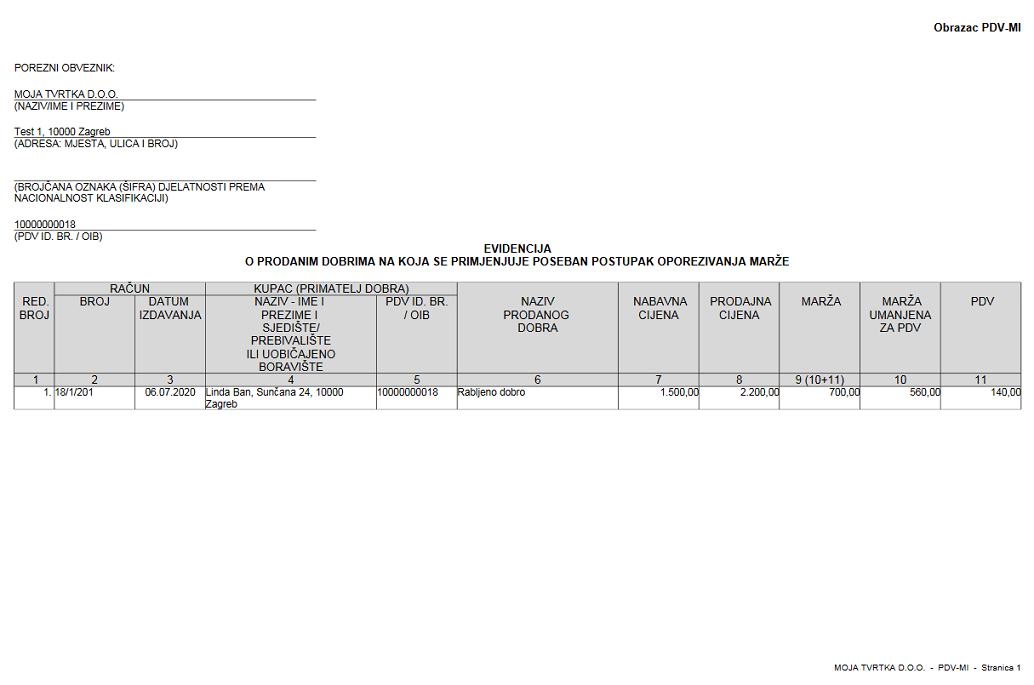 | ||||
| ||||
Izračunata obveza PDV-a iskazana je u polju II.3 PDV obrasca:
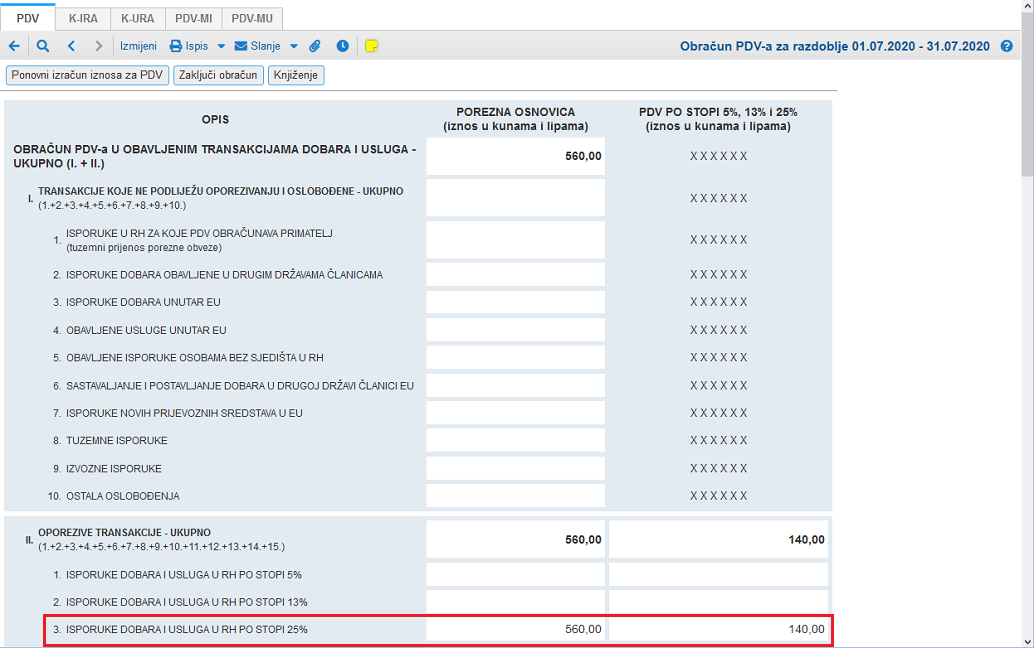 | ||||
| ||||
Ispravnim unosom računa, istovremeno smo osigurali i ispravno automatsko knjiženje dokumenta u glavnu knjigu:
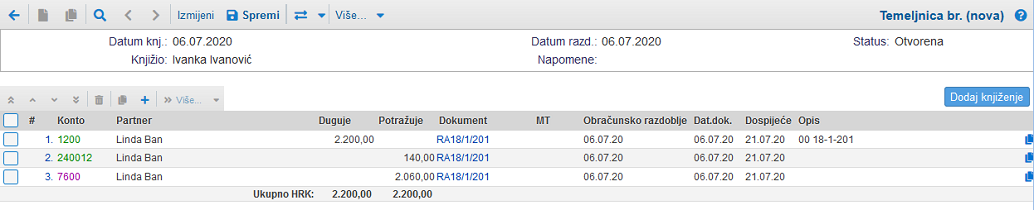 | ||||
| ||||
9.3. Obrazac PDV-MU
Za prijenos ulaznih računa za nabavu rabljenih dobara u obrazac PDV-MU, vrlo je važno pripaziti na ispravan unos podataka na ulazni račun. U nastavku navodimo primjer ispravnog unosa UR za nabavu rabljenog dobra.
Po unosu osnovnih podataka ulaznog računa, stavku obavezno dodajemo klikom na gumb . Na stavci istovremeno biramo vrstu isporuke Primljena dobra po posebnom postupku u prometu rabljenih dobara i obavezno označavamo Ne ide u PDV, kao što prikazuje slika dolje:
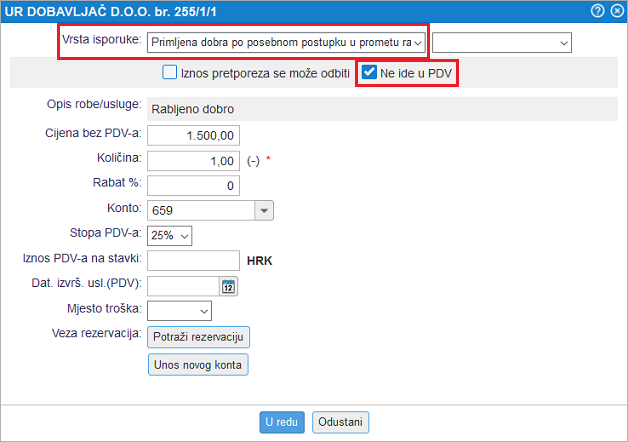 | ||||
| ||||
Po unosu je stavka UR označena kao neoporeziva, što je u ovom slučaju ispravno:
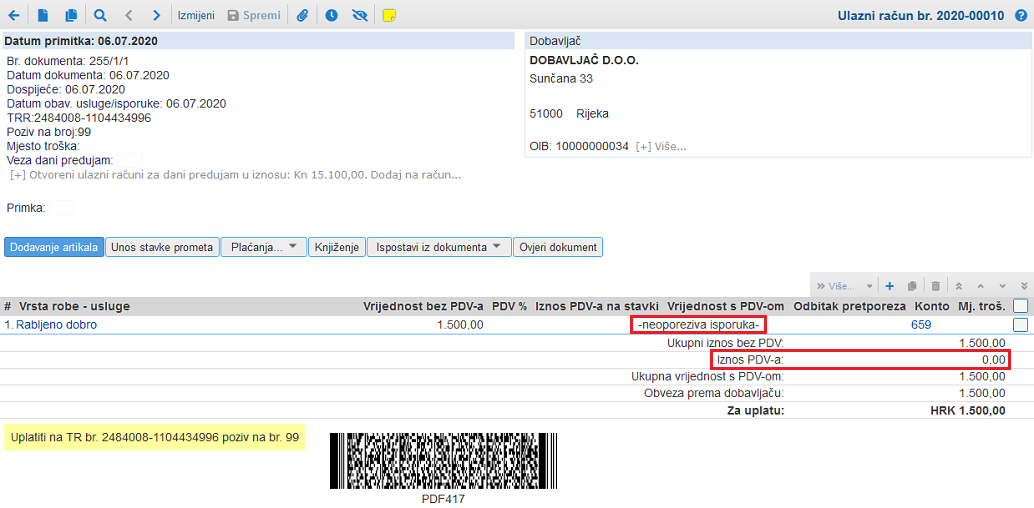 | ||||
| ||||
Pri izradi obračuna PDV, automatski se kreira zapis u obrascu PDV-MU, dok se u K-URA račun ne iskazuje:
 | ||||
| ||||
Klikom na gumb izaberemo željeni format i ispišemo obrazac PDV-MU:
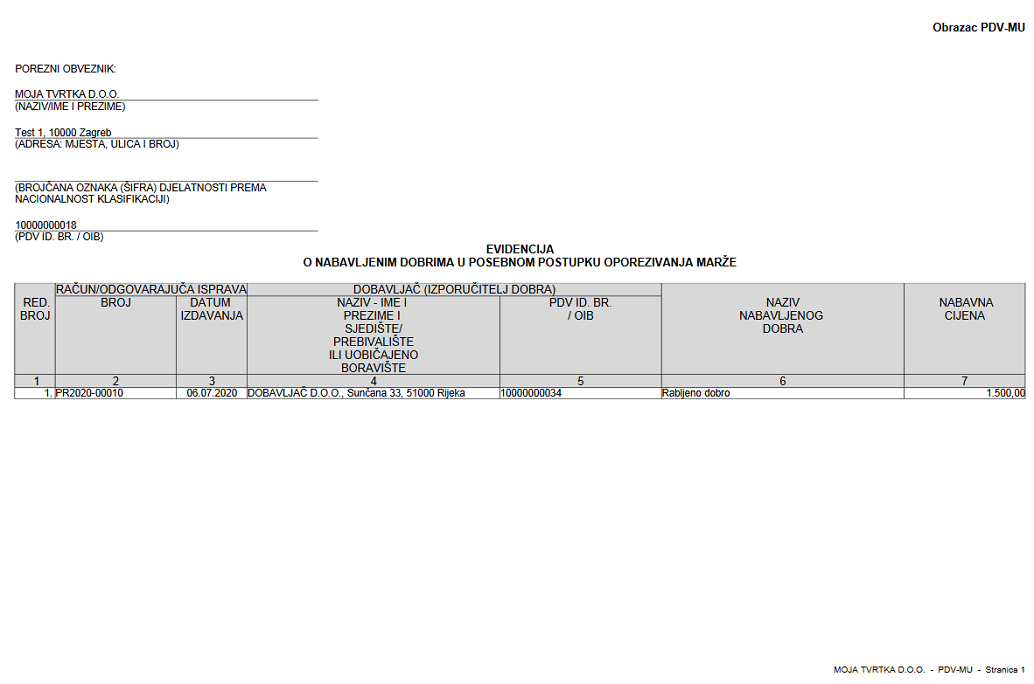 | ||||
| ||||
10. Obračun prekograničnog PDV-a
U slučaju isporuke dobara i usluga krajnjim potrošačima u inozemstvu, na raspolaganju imamo više načina poslovanja:
- prijava u sustav OSS ("sve na jednom mjestu") [10.1], koji od 1.7.2021. zamjenjuje MOSS (Mini One Stop Shop),
- prijava u sustav IOSS ("sve na jednom mjestu za uvoz") [10.2]
Prijava u navedene sustave jest opcijska te za poreznog obveznika ne predstavlja obvezu. Porezni obveznici koji ne izaberu primjenu posebnih postupaka te se ne registriraju u sustav OSS/IOSS, obavezni su registrirati se za potrebe PDV-a u svakoj državi članici u kojoj je mjesto oporezivanja isporuka koje obavljaju:
- izvještavanje PDV-a u drugoj državi i obračun prekograničnog PDV-a [10.3]
Porezni obveznik koji se registrira u sustav OSS, isti primjenjuje na sve isporuke dobara na daljinu i obavljene usluge krajnjim potrošačima u drugim državama članicama. Porezni obveznik koji želi primjenjivati OSS odjaviti mora postojeće registracije u drugim državama članicama zbog postignutnog limita isporuka dobara na daljinu. Odjava registracije ne znači da će PDV ID biti uklonjen iz šifrarnika registracija za prekogranični PDV već je potrebno na postojećoj registraciji za prekogranični PDV upisati datum odjave do dana prije aktivacije registracije za OSS tj. IOSS. |
U programu e-racuni.hr na raspolaganju je funkcionalnost za izdavanje računa primjenom posebnih postupaka oporezivanja (vrsta prodaje) koje se nadovezuju na obračun prekograničnog PDV-a, kao i na izvještavanje.
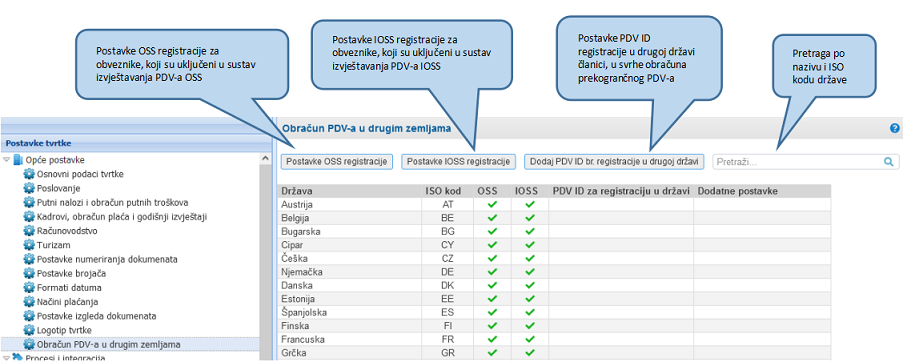 | ||||
| ||||
Tvrtke koje posluju na daljinu i koriste sinkronizaciju s internet trgovinama, ispravno moraju definirati šifrarnik vrsta prodaja na internet trgovini za uvoz narudžbi kupaca iz trgovine s ispravnim podacima. |
10.1. Obračun PDV-a za EU sustav OSS
Elektronički sustav OSS značajno pojednostavljuje izvještavanje i plaćanje obveze PDV-a jer poreznim obveznicima omogućuje ispunjavanje obveze PDV-a prema svim državama članicama EU-a u jednoj državi članici, podnošenjem jedne prijave PDV-a putem sustava OSS (tzv. “sve na jednom mjestu”), a s kojeg se podaci automatski prenose državama članicama u kojima su isporuke oporezive.
Izvještavanje putem sustava OSS namjenjeno je poreznim obveznicima sa sjedištem u EU kao i onima bez sjedišta u EU ukoliko obavljaju prekogranične usluge i isporuke dobara za koje je mjesto oporezivanja u državi članici isporuke. Dosadašnji elektronički sustav MOSS (eng. Mini One Stop Shop) proširuje se na sve usluge koje se obavljaju osobama koje nisu porezni obveznici i na prodaju dobara na daljinu te MOSS postaje OSS (eng. One Stop Shop).
U programu e-racuni.hr podržano je izdavanje računa i obračun prekograničnog PDV-a te izvještavanje za elektronički sustav OSS.
Ovo poglavlje obrađuje postavke aktivacije, izdavanja računa i prijenos računa u obračun OSS kroz sljedeće korake:
- uređivanje postavki registracije u sustav OSS [10.1.1],
- izdavanje računa s pravilnom vrstom prodaje [10.1.2],
- automatski prijenos računa u obračun PDV-a OSS [10.1.4] i ručno dodavanje stavki (dokumenata) u obračun [10.1.5],
- generiranje izvještaja iz obračuna [10.1.6].
Modul za izradu obračuna PDV-a OSS dostupan je unutar izbornika , gdje na uvid dobivamo sve dosadašnje obračune, kao što prikazuje slika dolje:
 | ||||
| ||||
Obračun OSS obuhvaća izdane račune, na kojima izaberemo jednu od sljedećih vrsta prodaje:
- Isporuke dobara na daljinu krajnjim potrošačima u EU (OSS)
- Obavljene usluge krajnjim potrošačima u EU (OSS)
- Obavljene elektronske usluge unutar EU (obračun prekograničnog PDV-a)
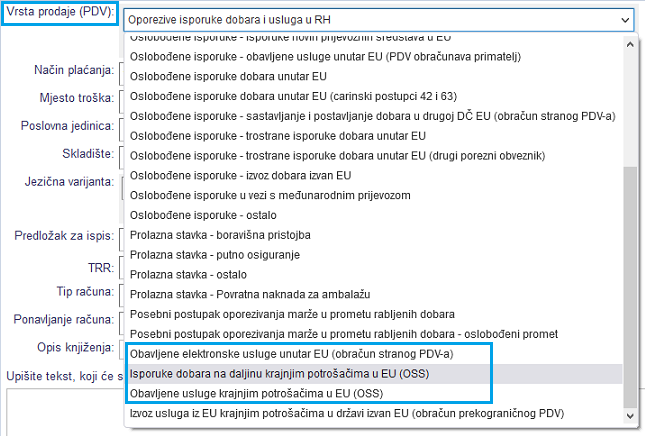 | ||||
| ||||
Navedene vrste prodaje te obračun PDV za EU sustav OSS dostupan je korisnicima koji imaju aktiviran modul MULTI VAT za obračun prekograničnog PDV-a na izdanim računima. Za aktivaciju modula kontaktirajte našu korisničku podršku. |
10.1.1. Osnovne postavke registracije u sustav OSS
Želimo li aktivirati funkcionalnost izvještavanja u sustav OSS [10.1] otvorimo izbornik :
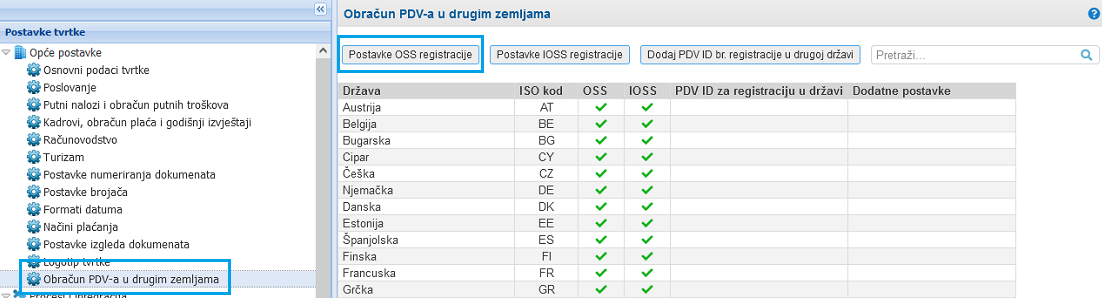 | ||||
| ||||
Klikom na gumb otvara se prozor sa sljedećim postavkama:
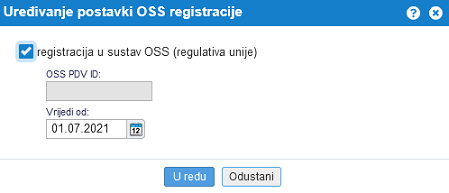 | ||||
| ||||
Označimo izvještavanje za OSS i upišemo datum registracije u sustav OSS, to je dakle datum od kojeg dalje ćemo izvještavati putem sustava OSS. Time smo aktivirali postavke za izdavanje računa za sustav OSS i obračun PDV-a (OSS).
10.1.2. Izdavanje računa koji će biti obuhvaćeni u sustav OSS
Izdani račun biti će obuhvaćen u obračunu PDV-a za EU sustav OSS [10.1] samo u slučaju odabira ispravne vrste prodaje na izdanom računu.
Vrste prodaje za OSS prikazane su na sljedećoj slici:
10.1.2.1 Koju vrstu prodaje odabrati i na koji način izvještavati
Na raspolaganju su sljedeće opcije za izvještavanje u obračunu PDV-a (OSS):
| Obavljene elektr. usluge unutar EU (obračun stranog PDV-a) | Vrsta prodaje u slučaju pružanja telekomunikacijskih usluga, usluga radijskog i televizijskog emitiranja ili digitalnih usluga u drugim državama članicama osobama koje nisu porezni obveznici. Vrsta usluge korištena je do 30.6.2021. u svrhe izrade obračuna PDV-a (MOSS), a od 1.7.2021. u svrhe izrade obračuna PDV-a (OSS). |
| Isporuke dobara na daljinu krajnjim potrošačima u EU (OSS) | Izaberemo u slučaju prodaje dobara krajnjim potrošačima u državama članicama EU pri čemu se PDV obračunava po stopi države u koju se roba isporučuje. U toj državi članici nismo registrirani za potrebe PDV-a, te nemamo važeći PDV ID broj za tu državu članicu. |
| Obavljene usluge krajnjim potrošačima u EU (OSS) | Izaberemo u slučaju prodaje usluga krajnjim potrošačima u drugoj državi članici EU pri čemu se PDV obračunava po stopi te države članice. U toj državi članici nismo registrirani za potrebe PDV-a, te nemamo važeći PDV ID broj za tu državu članicu. |
10.1.3. Izrada novog obračuna PDV-a (OSS)
Za izradu novog obračuna PDV-a (OSS) otvorimo modul i kliknemo na gumb .
Klikom na gumb za izradu novog obračuna otvara se maska za unos kriterija i pokretanje obračuna:
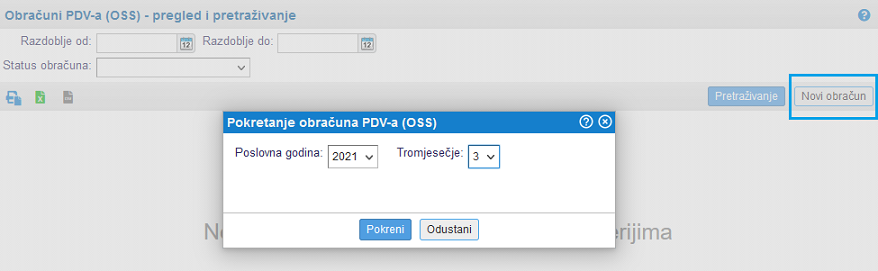 | ||||
| ||||
Obračun PDV-a (OSS) obuhvaća samo izdane račune sa izabranom vrstom prodaje:
- Isporuke dobara na daljinu krajnjim potrošačima u EU (OSS)
- Obavljene usluge krajnjim potrošačima u EU (OSS)
- Obavljene elektronske usluge unutar EU (obračun prekograničnog PDV-a)
Obračun PDV-a (OSS) uvijek pokrećemo kvartalno, a prvi obračun možemo kreirati od 1.7.2021. dalje. Pokretanje obračuna prije tog razdoblja nije moguće (prikazuje se upozorenje da razdoblje nije ispravno). |
10.1.4. Pregled računa obuhvaćenih u obračun PDV-a (OSS)
Po završenoj obradi kreiranja novog obračuna PDV-a za EU sustav OSS, na uvid dobivamo popis svih izdanih računa, koji su obuhvaćeni u obračun OSS za to obračunsko razdoblje:
 | ||||
| ||||
Klikom na broj pojedinog dokumenta dobivamo na uvid detaljne podatke o samom dokumentu:
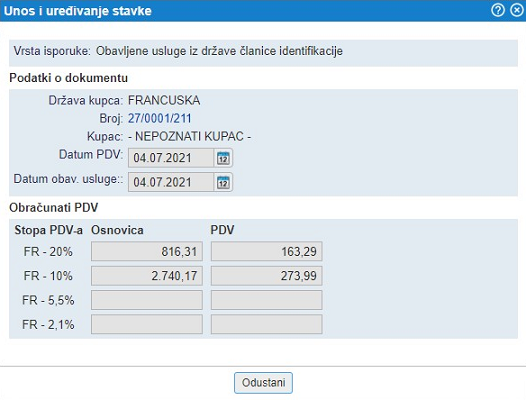 | ||||
| ||||
Na predpregledu pojedinog računa možemo kliknuti na broj dokumenta (na slici gore obojeno plavo) i program će otvoriti tj. prikazati upravo taj izabrani račun.
Želimo li u obračun PDV-a za EU sustav OSS ručno dodati dokumente, upute za ručni unos pogledajte ovdje [10.1.5].
10.1.5. Ručno dodavanje dokumenta u obračun PDV-a (OSS)
U obračun PDV-a za EU sustav OSS podržano je i ručno dodavanje dokumenata. Za ručno dodavanje dokumenta u obračun, kliknemo na gumb na stranici za pregled i pretraživanje. Klikom na gumb otvara se maska za odabir države kupca kojem smo izdali račun za obavljene isporuke dobara/usluga:
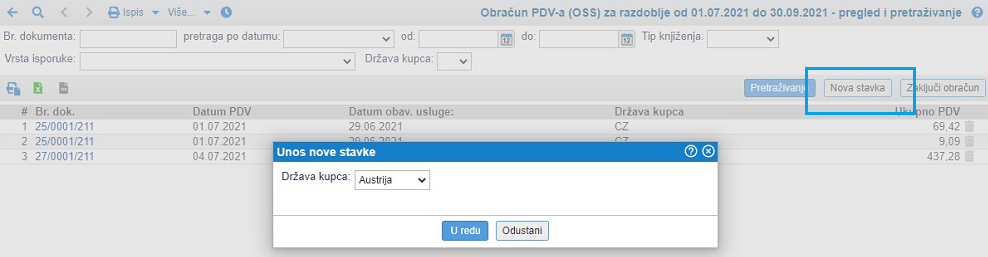 | ||||
| ||||
Po odabiru države kupca otvara se maska za unos / prijepis podataka sa dokumenta:
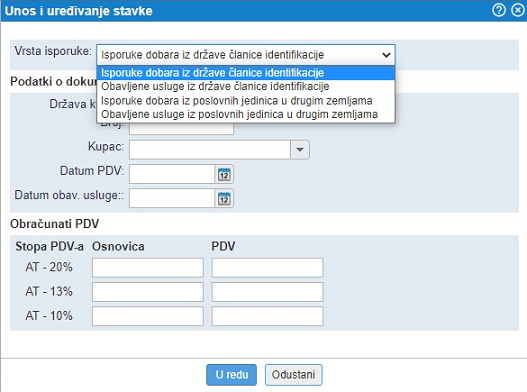 | ||||
| ||||
Po ručnom unosu i potvrdi podataka, dokument će biti prikazan na popisu dokumenata obuhvaćenih u obračun, a moguće je i naknado brisanje tog dokumenta iz obračuna:
 | ||||
| ||||
Iz obračuna je podržano brisanje samo ručno dodanih dokumenata! |
10.1.6. Ispis i izvještavanje o obračunu PDV-a (OSS)
U obračunu PDV-a (OSS) podržan je ispis sljedećih dokumenata:
- Ispis obračuna PDV-a za EU sustav OSS - u formatu *.pdf
- Evidencija obračuna PDV-a (OSS) - u formatu *.doc, *.rtf ili *.pdf
10.1.6.1 Ispis obrasca PDV za EU sustav OSS
Obrazac sadrži podatke o referentnom broju, razdoblju, podacima obveznika (naša tvrtka) te popis dokumenata obuhvaćenih u obračun pojedinog tromjesečja za koje ispisujemo podatke.
Primjer ispisanog obrasca:
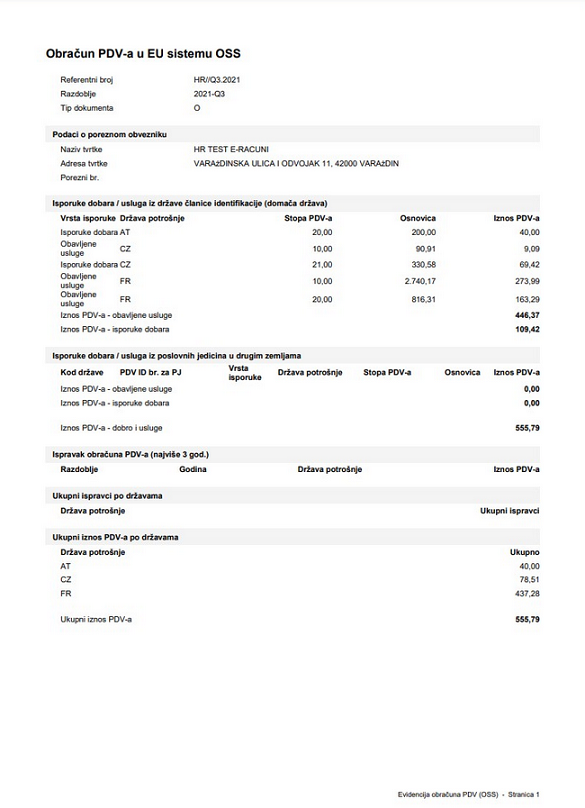 | ||||
| ||||
Posebni obračun predaje se do 20. u mjesecu koji slijedi isteku obračunskog razdoblja (tromjesečja) na koje se obračun odnosi.
10.1.6.2 Evidencija obračuna PDV-a (OSS)
Evidencija obračuna PDV (OSS) prikazuje popis svih obuhvaćenih dokumenata, osnovice i stope PDV-a te iznose PDV-a o kojima će se izvještavati u sustav OSS za određeno razdoblje. Primjer ispisa takve evidencije prikazan je na sljedećoj slici:
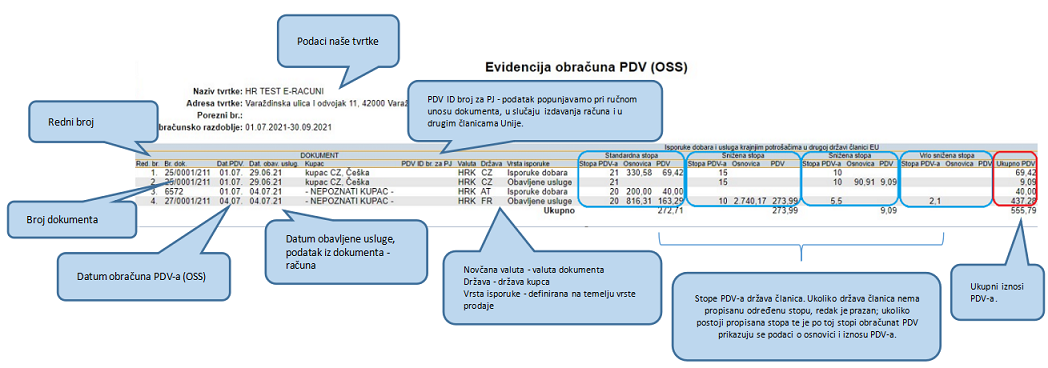 | ||||
| ||||
10.2. Obračun PDV-a IOSS
Elektronički sustav IOSS, tzv. »uvoz sve na jednom mjestu« namjenjen je poslovnim subjektima, koji posluju u drugim državama članicama u kojima nemaju sjedište, za jednostavniju identifikaciju i predočenje posebnog obračuna PDV-a.
Od 1.7.2021. ukida se oslobođenje od plaćanja PDV-a pri uvozu pošiljki male vrijednosti (čl. 44. st. 1 t. 7 Zakona o PDV-i), a u slučaju primjene posebnog postupka oporezivanja za prodaju dobara na daljinu, uvezenih i trećih područja ili trećih zemalja – IOSS obuhvaća samo dobra u pošiljkama čija vrijednost nije veća od 150,00 € tj. 1.135,00 kn.
Porezni obveznik koji primjenjuje IOSS naplaćuje PDV od kupca kao dio prodajne cijene, a dobra prijavljena u IOSS RH biti će oslobođena plaćanja PDV-a pri uvozu uz predočenje valjanog IOSS identifikacijskoj broja Carinskoj upravi od strane isporučitelja.
Elektronički sustav IOSS za izvještavanje mogu koristiti porezni obveznici sa sjedištem u EU u slučaju prodaje robe uvožene iz trećih država krajnjim potrošačima u EU. Za korištenje sustava IOSS poreznom se obvezniku dodijeljuje poseban PDV identifikacijski broj formata:
IMxxxyyyyyyz *
* x u gornjem zapisu je ISO broj države z
y u zgornjem izrazu je šesteroznamenkasti broj koji dodijeljuje država članica identifikacije
z je kontrolni broj.
Obveza obračuna PDV-a nastane u trenutku isporuke u državu članicu potrošnje, po stopi te države, a obračun PDV-a IOSS predaje se mjesečno u državi članici identifikacije. Ta članica uplaćuje PDV svakoj državi članici potrošnje najkasnije 20 dana po isteku mjeseca u kojem je zaprimljena uplata.
U ovom poglavlju predstavljene su osnovne postavke aktivacije, izdavanje računa i izrada obračuna PDV (IOSS) kroz sljedeće korake:
- uređivanje osnovnih postavki IOSS registracije na razini tvrtke [10.2.1],
- izdavanje računa s ispravnom vrstom prodaje [10.2.2],
- automatski prijenos dokumenata u obračun PDV-a (IOSS) [10.2.3] i ručno dodavanje dokumenata [10.2.5],
- generiranje izvještaja iz obračuna [10.2.6].
Modul je dostupan putem izbornika , gdje na uvid dobivamo sve dosadašnje obračune, uz mogućnost izrade obračuna za novo obračunsko razdoblje:
 | ||||
| ||||
U obračunu IOSS obuhvaćeni su svi izdani računi, na kojima smo zadali vrstu prodaje:
- Isporuke dobara na daljinu uvoženih iz trećih zemalja do krajnjih potrošača u EU (IOSS)
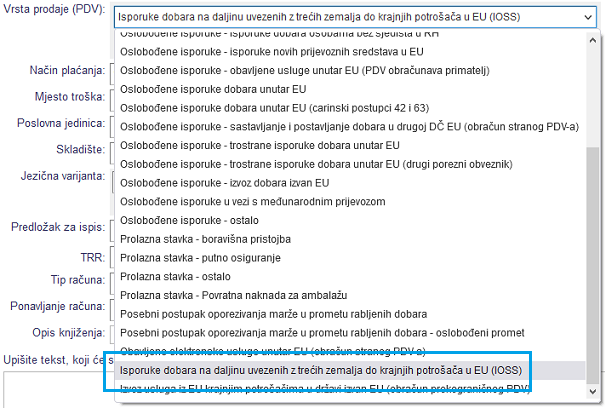 | ||||
| ||||
Navedena vrsta prodaje kao i obračun PDV-a za EU sustav IOSS dostupan je na korištenje korisnicima, koji imaju aktiviran modul MULTI VAT za obračun prekograničnog PDV-a na izdanim računima. Za aktivaciju modula kontaktirajte našu korisničku podršku. |
10.2.1. Osnovne postavke za izvještavanje u sustav IOSS
Želimo li aktivirati funkcionalnost izvještavanja u sustav IOSS [10.2] otvorimo izbornik :
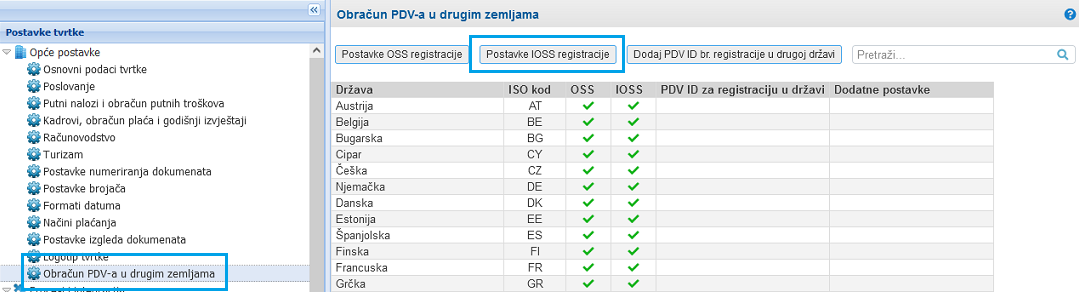 | ||||
| ||||
Klikom na gumb otvara se prozor sa sljedećim postavkama:
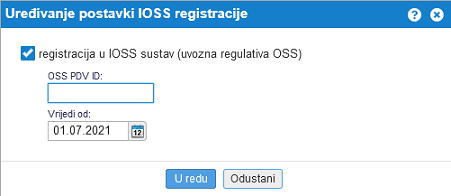 | ||||
| ||||
Označimo izvještavanje za IOSS i upišemo datum registracije u sustav IOSS, to je dakle datum od kojeg dalje ćemo izvještavati putem sustava IOSS. Time smo aktivirali postavke za izdavanje računa za sustav IOSS i obračun PDV-a (IOSS).
10.2.2. Izdavanje računa koji će biti obuhvaćeni u obračun PDV-a IOSS
Izdani račun biti će obuhvaćen u obračunu PDV-a za EU sustav IOSS samo u slučaju odabira ispravne vrste prodaje na izdanom računu.
Vrsta prodaje za IOSS prikazana je na sljedećoj slici:
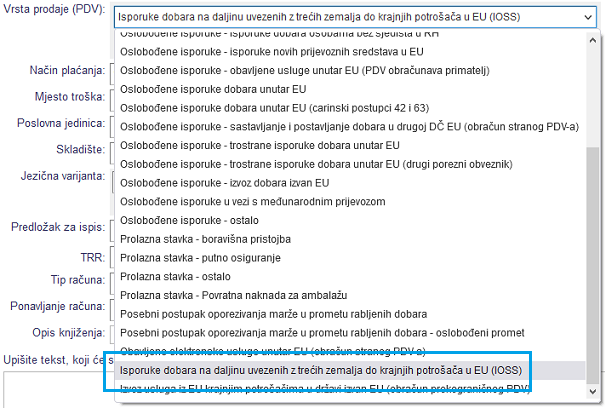 | ||||
| ||||
10.2.2.1 Koju vrstu prodaje odabrati i na koji način izvještavati
Na raspolaganju je sljedeća opcija za izvještavanje putem obračuna PDV-a (IOSS):
| Isporuke dobara na daljinu uvezenih iz trećih zemalja do krajnjih potrošača u EU (IOSS) | Vrstu prodaje izaberemo u slučaju prodaje dobara na daljinu uvoženih iz trećih zemalja ukupne vrijednosti do 1135,00 kn odnosno tzv. "sustav sve na jednom mjestu". PDV obračunamo po stopi države članice krajnjeg potrošača (primatelja dobara). U toj državi članici nismo registrirani u svrhe PDV-a za obračun prekograničnog PDV-a te nemamo aktivni PDV ID broj te države. |
10.2.3. Izrada novog obračuna PDV-a (IOSS)
Za izradu novog obračuna PDV-a (IOSS) otvorimo modul i kliknemo na gumb .
Klikom na gumb za izradu novog obračuna otvara se maska za unos kriterija i pokretanje obračuna:
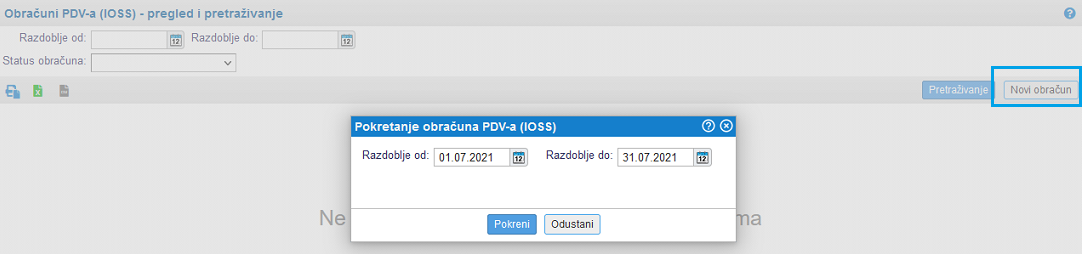 | ||||
| ||||
Obračun PDV-a (IOSS) obuhvaća samo izdane račune sa izabranom vrstom prodaje:
- Isporuke dobara na daljinu uvezenih iz trećih zemalja do krajnjih potrošača u EU (IOSS)
Obračun PDV-a (IOSS) uvijek pokrećemo mjesečno, a prvi obračun možemo kreirati od 1.7.2021. dalje. Pokretanje obračuna prije tog razdoblja nije moguće (prikazuje se upozorenje da razdoblje nije ispravno). |
10.2.4. Pregled računa obuhvaćenih u obračun PDV-a (IOSS)
Po završenoj obradi kreiranja novog obračuna PDV-a za EU sustav IOSS, na uvid dobivamo popis svih izdanih računa, koji su obuhvaćeni u obračun IOSS za to obračunsko razdoblje:
 | ||||
| ||||
Klikom na broj pojedinog dokumenta dobivamo na uvid detaljne podatke o samom dokumentu:
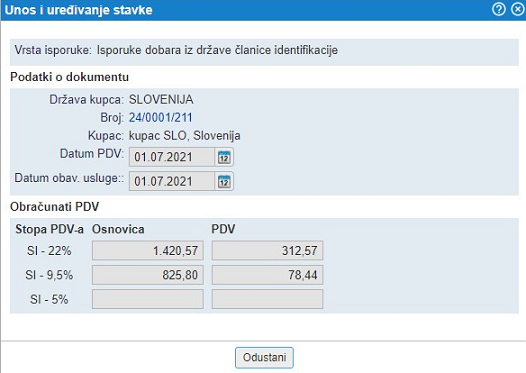 | ||||
| ||||
Na predpregledu pojedinog računa možemo kliknuti na broj dokumenta (na slici gore obojeno plavo) i program će otvoriti tj. prikazati upravo taj izabrani račun.
Želimo li u obračun PDV-a za EU sustav IOSS ručno dodati dokumente, upute za ručni unos pogledajte ovdje [10.2.5].
10.2.5. Ručno dodavanje dokumenta u obračun PDV-a (IOSS)
U obračun PDV-a za EU sustav IOSS podržano je i ručno dodavanje dokumenata. Za ručno dodavanje dokumenta u obračun, kliknemo na gumb na stranici za pregled i pretraživanje. Klikom na gumb otvara se maska za odabir države kupca kojem smo izdali račun za obavljene isporuke dobara:
| ||||
Po odabiru države kupca otvara se maska za unos / prijepis podataka sa dokumenta:
| ||||
Po ručnom unosu i potvrdi podataka, dokument će biti prikazan na popisu dokumenata obuhvaćenih u obračun, a moguće je i naknado brisanje tog dokumenta iz obračuna:
| ||||
Iz obračuna je podržano brisanje samo ručno dodanih dokumenata! |
10.2.6. Ispis i izvještavanje o obračunu PDV-a (IOSS)
U obračunu PDV-a (IOSS) podržan je ispis dokumenta:
- Evidencija obračuna PDV-a (IOSS) - u formatu *.doc, *.rtf ili *.pdf
10.2.6.1 Evidencija obračuna PDV-a (IOSS)
Evidencija obračuna PDV-a (IOSS) prikazuje popis svih obuhvaćenih dokumenata, osnovice i stope PDV-a te iznose PDV-a o kojima će se izvještavati u sustav IOSS za određeno razdoblje. Primjer ispisa takve evidencije prikazan je na sljedećoj slici:
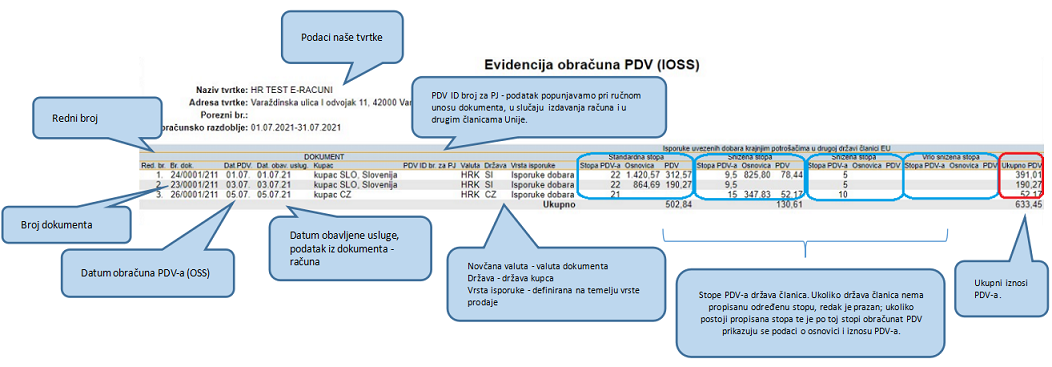 | ||||
| ||||
10.3. Registracija za PDV u drugoj državi i obračun stranog (prekograničnog) PDV
U slučaju kada obavljamo usluge u inozemstvu ili se bavimo djelatnošću prodaje robe na daljinu (elektroničke trgovine) te u drugoj državi prijeđeno prag isporuke, tada se u toj drugoj državi moramo registrirati kao obveznik PDV-a (osim ako smo registrirani u sustav OSS [10.1] i/ili IOSS [10.2]).
Registracijom u svrhe obračuna prekograničnog PDV-a u drugoj državi tvrtka zaprimi PDV ID broj druge države i mora obračunavati PDV kao i ostali porezni obveznici u toj državi.
U programu e-racuni.hr dostupna je podrška za obračun prekograničnog PDV za sve države EU. Isto tako program podržava izvještavanje u svrhe PDV u drugim državama.
Postavke registracije za obračun PDV-a u drugim državama članicama u svrhe obračuna prekograničnog PDV-a uređujemo putem modula
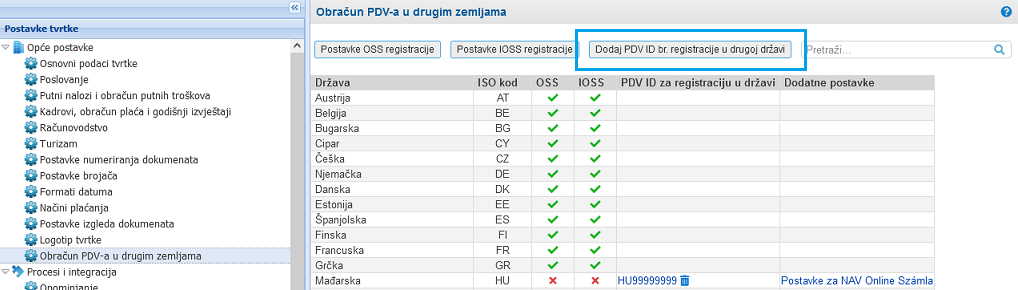 | ||||
| ||||
Klikom na gumb otvara se maska u kojoj biramo državu u kojoj smo registrirani te upišemo PDV ID broj koji nam je dodijeljen u toj državi članici:
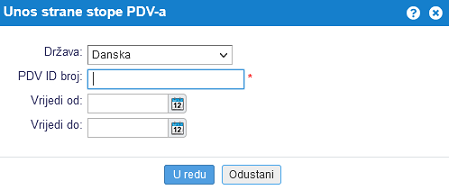 | ||||
| ||||
U istoj masci upisujemo i datumom registracije za PDV u toj državi, dok u slučaju odjave registracije datum odjave upisujemo u polje Vrijedi do.
10.3.1. Posebnosti pri obračunu stranog PDV Mađarska
Madžarska od 1.7.2020 zahtjeva od svih obveznika PDV-a elektroničku registraciju svih izdanih računa i svih promjena na računima. Online izvještavanje izvodi se putem sustava Online Számla [https://onlineszamla.nav.gov.hu/home].
Obveznici PDV-a u Mađarskoj moraju se registrirati na portalu Online Számla [https://onlineszamla.nav.gov.hu/home] i pridobiti pristupne podatke za elektroničku registraciju računa.
Podaci za pristup sustavu NAV Online Számla upisuju se klikom na dodatne postavke.
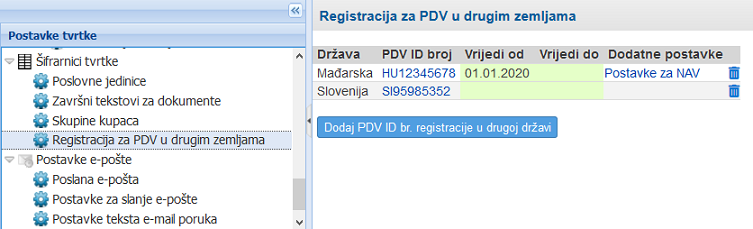 | ||||
| ||||
Otvori se prozor za unos podataka za pristup do NAV:
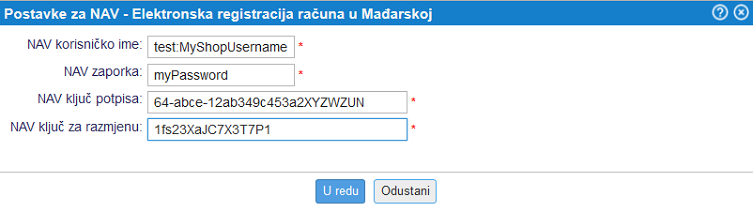 | ||||
| ||||
Madžarski računovođe često zahtjevaju prethodno tetiranje elektroničkog izvještavanja računa. To znači da se najprije registrirate na testnom portalu i tek nakon toga na produkcijskom. Ako imate podatke za pristup testnom portalu, tada upišite korisničko ime s prefiksom "test:". |
---
© E-RAČUNI d.o.o. 2003-2024